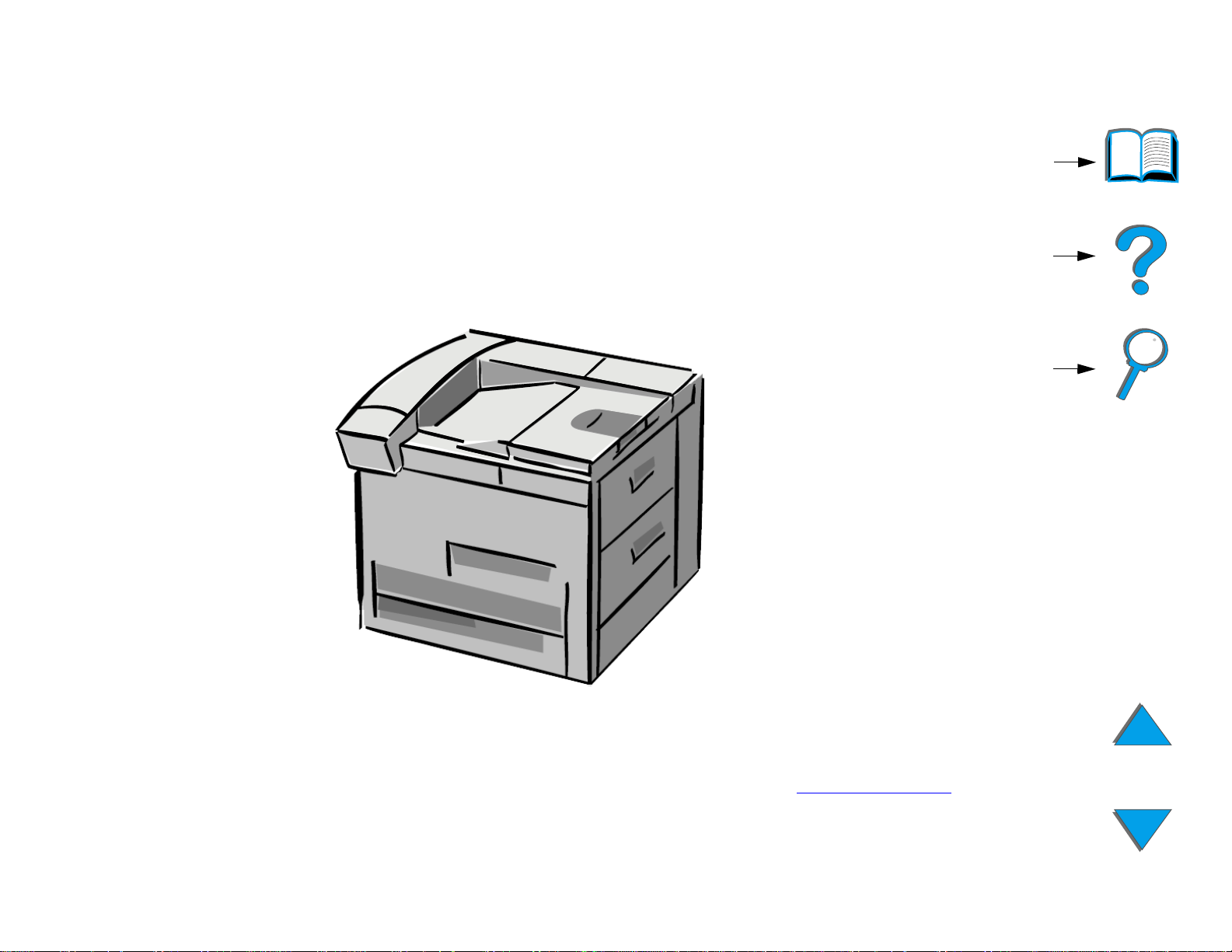
HP LaserJet 8150, 8150 N,
8150 DN, 8150 HN och
8150 MFP
Innehållsförteckning
Hur man
navigerar
Sakregister
Användarhandbok
Om du använder detta elektroniska dokument innebär detta att du accepterar villkoren för Copyright och licens.
Copyright 2000 Hewlett-Packard Company
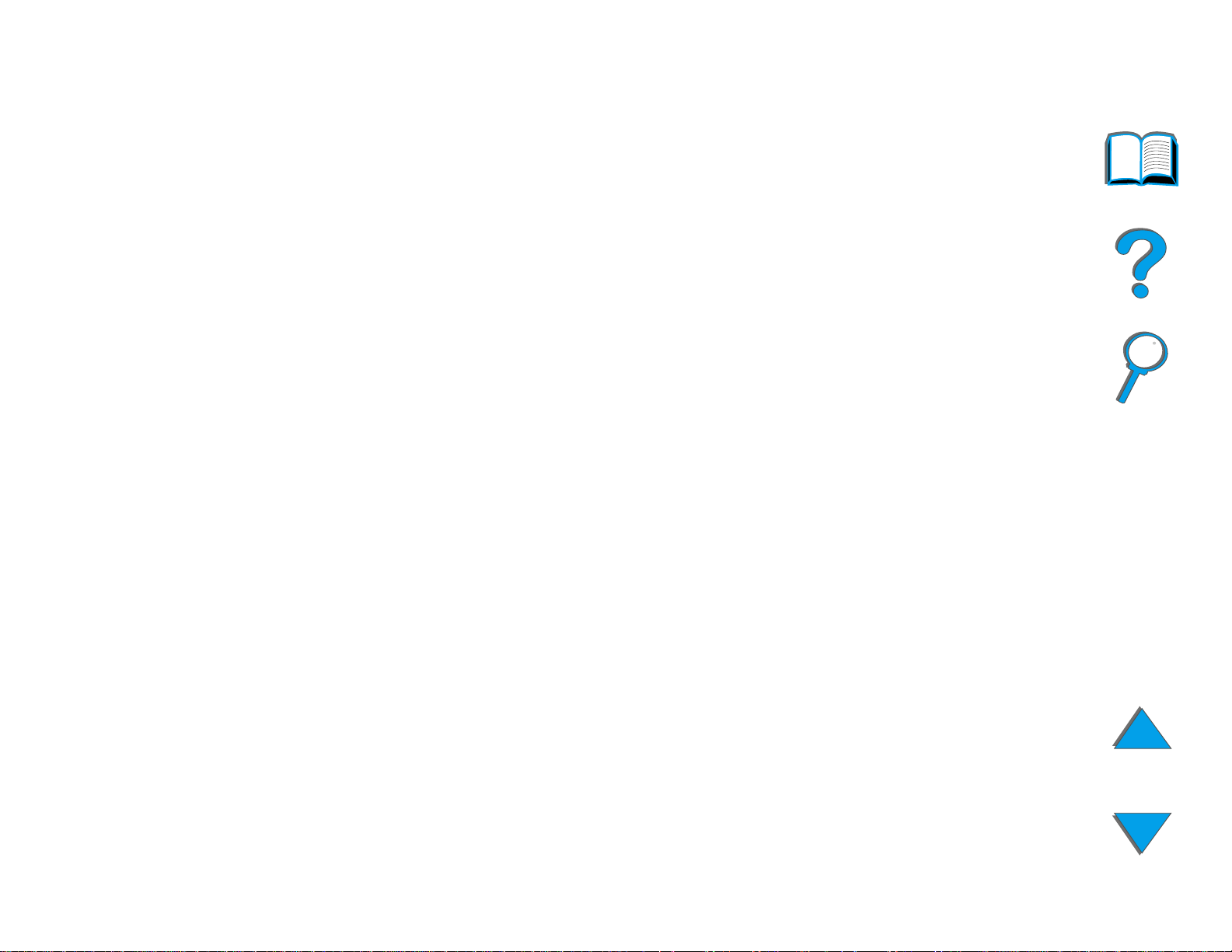
2
Copyright och licens
Copyright Hewlett-Packard Company 2000
Med ensamrätt. Reproduktion, modifieringar
eller övers ättning utan föregående skriftligt
tillstånd är förbjudet, förutom enligt vad som
tillåts enligt lagen om upphovsrätt eller i detta
dokument.
Användaren av den Hewlett-Packard-skrivare
som hör till denna användarhandbok har
tilldelats licens att: a) skriva ut hårdkopior av
denna användarhandbok för PERSONLIGT eller
INTERNT bruk eller för användning inom
FÖRETAGET under förutsättning att dessa
hårdkopior ej säljs, åte rförsäljs eller distribueras
på annat sätt b) placera en elektronisk kopia av
denna användarhandbok på en nätverksser ver
under förutsättning att denna elektroniska kopia
är begränsad till PERSONLIGT eller INTERNT
bruk av användarna av den
Hewlett-Packard-skrivare som hör till denna
användarhandbok.
Första utgåvan, oktober 2000
Garanti
Uppgifterna i detta dokument kan ändras utan
föregående meddelande.
Hewlett-P ackard lämnar inga garantier avseende
informationen i detta material.
HEWLETT-PACKARD AVSÄGER SIG
SPECIELLT ALLA UNDERFÖRSTÅDDA
GARANTIER AVSEENDE SÄLJBARHET OCH
LÄMPLIGHET FÖR ETT VISST SYFTE.
Hewlett-Packard är inte ansvarigt för några
direkta, indirekta, tillfälliga skador eller
följdskador eller andra skador som kan ha
uppstått i samband med tillhandahållandet eller
användningen av denna information.
Varumärken
Acrobat är ett varumärke som tillhör Adobe
Systems Incorporated.
PostScript® är ett varumärke som tillhör Adobe
Systems Incorporated och som kan
vara inregistrerat i vissa jurisdiktioner.
Arial, Monotype och Times New Roman är i USA
inregistrerade varumärken som tillhör Monotype
Corporation.
Helvetica, Palatino, Times och Times Roman är
varumärken som tillhör Linotype AG eller dess
dotterbolag i USA och andra länder.
Microsoft, MS Windows, Windows och Windows
NT är amer ikanska varumärken som tillhör
Microsoft Corporation.
TrueType är ett amerikanskt varumärke som
tillhör Apple Computer, Inc.
NERGY STAR
E
är ett amerikanskt, inregistrerat
servicemärke som tillhör EPA i USA.
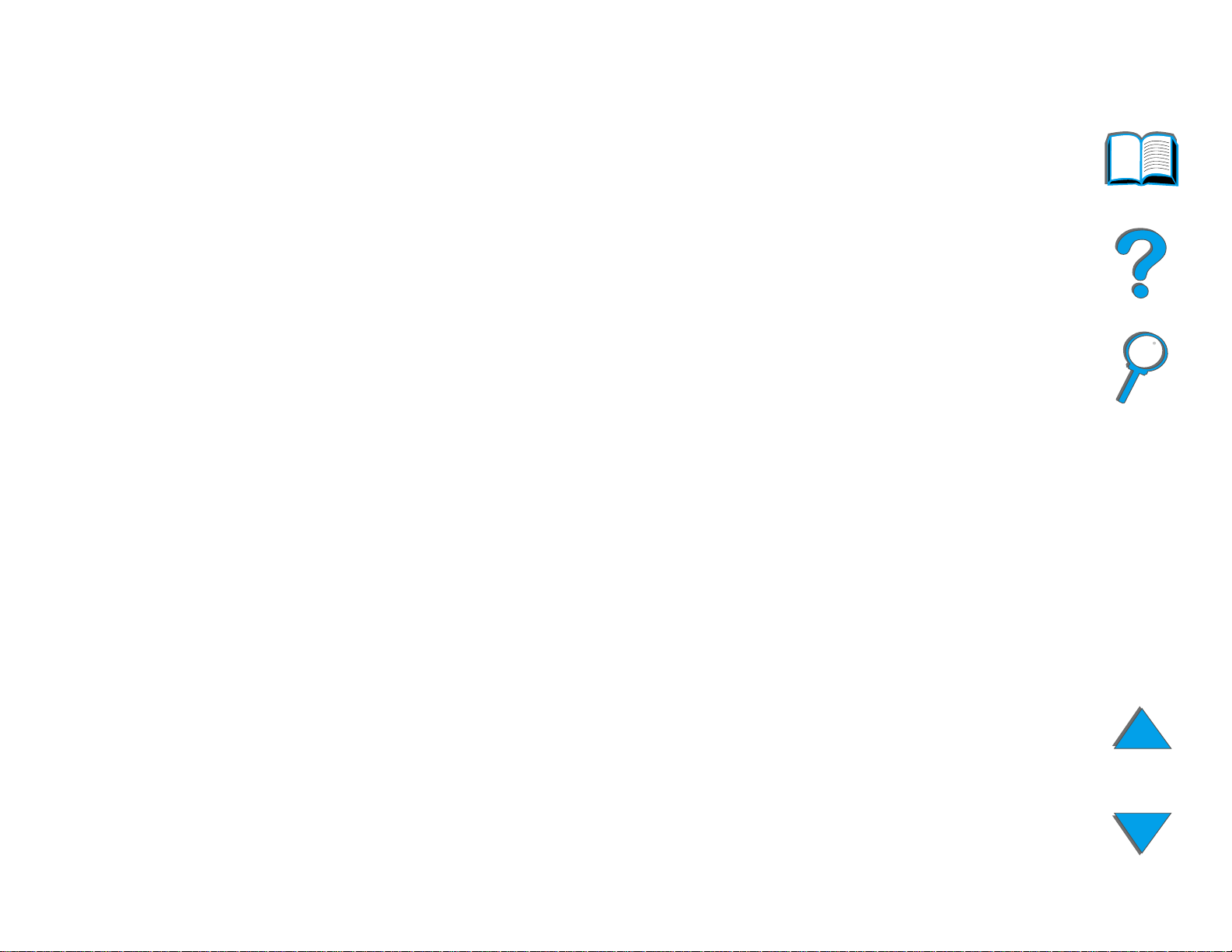
3
HP:s kundtjänst
Tack för att du köpt denna skrivare. Tillsammans med skrivaren får du många
olika supporttjänster från Hewlett-Packard och företagets suppor tp ar tners.
Dessa tjänster är avsedda att ge dig de resultat du behöver p å ett snabbt och
professionellt sätt.
Onlinetjänster:
Vi föreslår dessa tjänster för information via modem dygnet runt:
World Wide Web URL
Skrivardrivrutiner, uppdaterade HP-skrivarprogram samt produkt- och
supportinformation finns på följande URL:
i USA http://www.hp.com
i Europa http://www2.hp.com
Fortsättning på nästa sida.
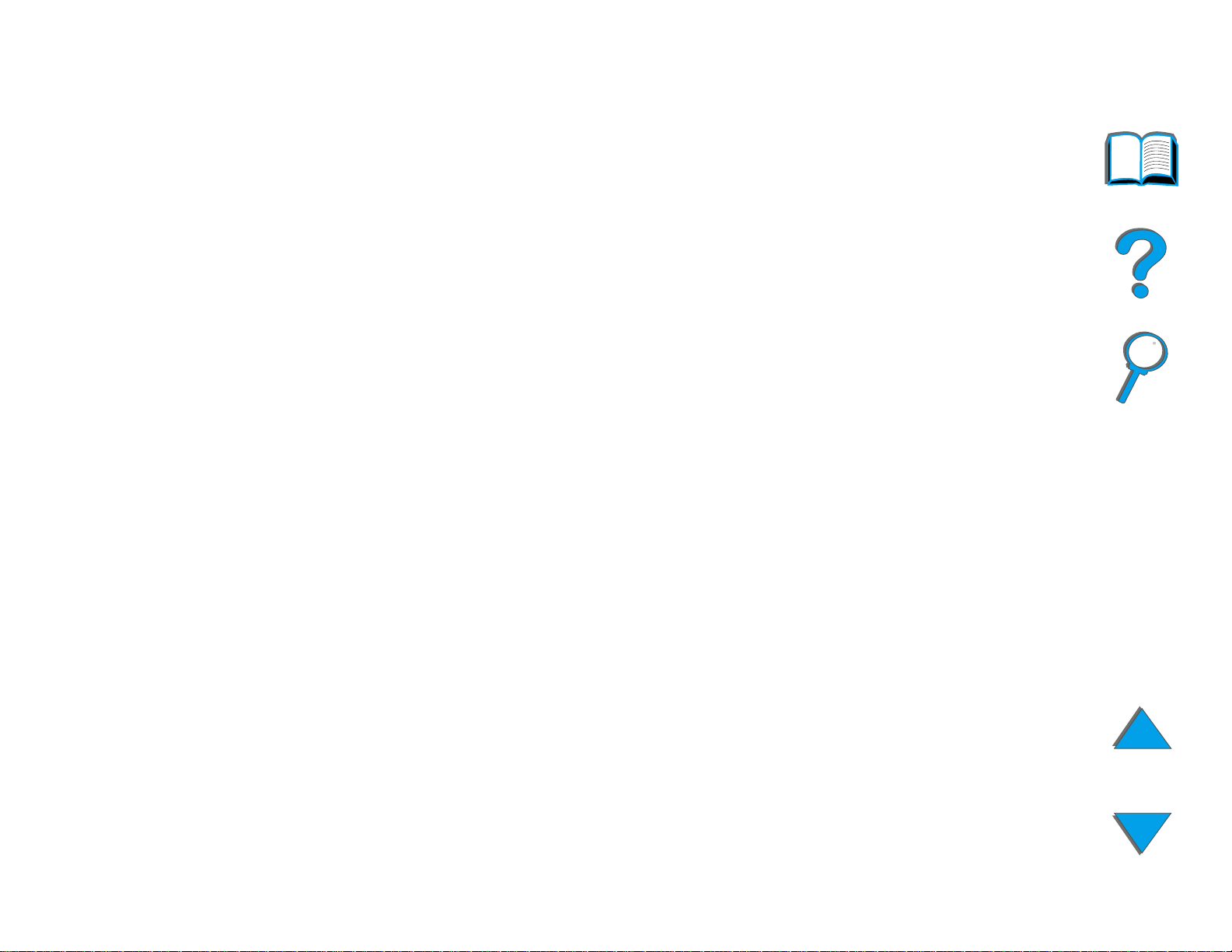
4
Du kan få skr ivardrivrutiner på följande webbplatser:
i Kina http://www.hp.com.cn
i Japan http://www.jpn.hp.com
i Korea http://www.hp.co.kr
i Taiwan http://www.hp.com.tw
eller på den lokala
webbplatsen för drivr utiner http://www.dds.com.tw
Hjälpprogram och elektronisk information:
USA och Canada:
Telefon:
(661) 257-5565
Fax :
(661) 257-6995
Per b re v:
HP Distribution
P.O. Box 907
Santa Clarita, CA
91380-9007
USA
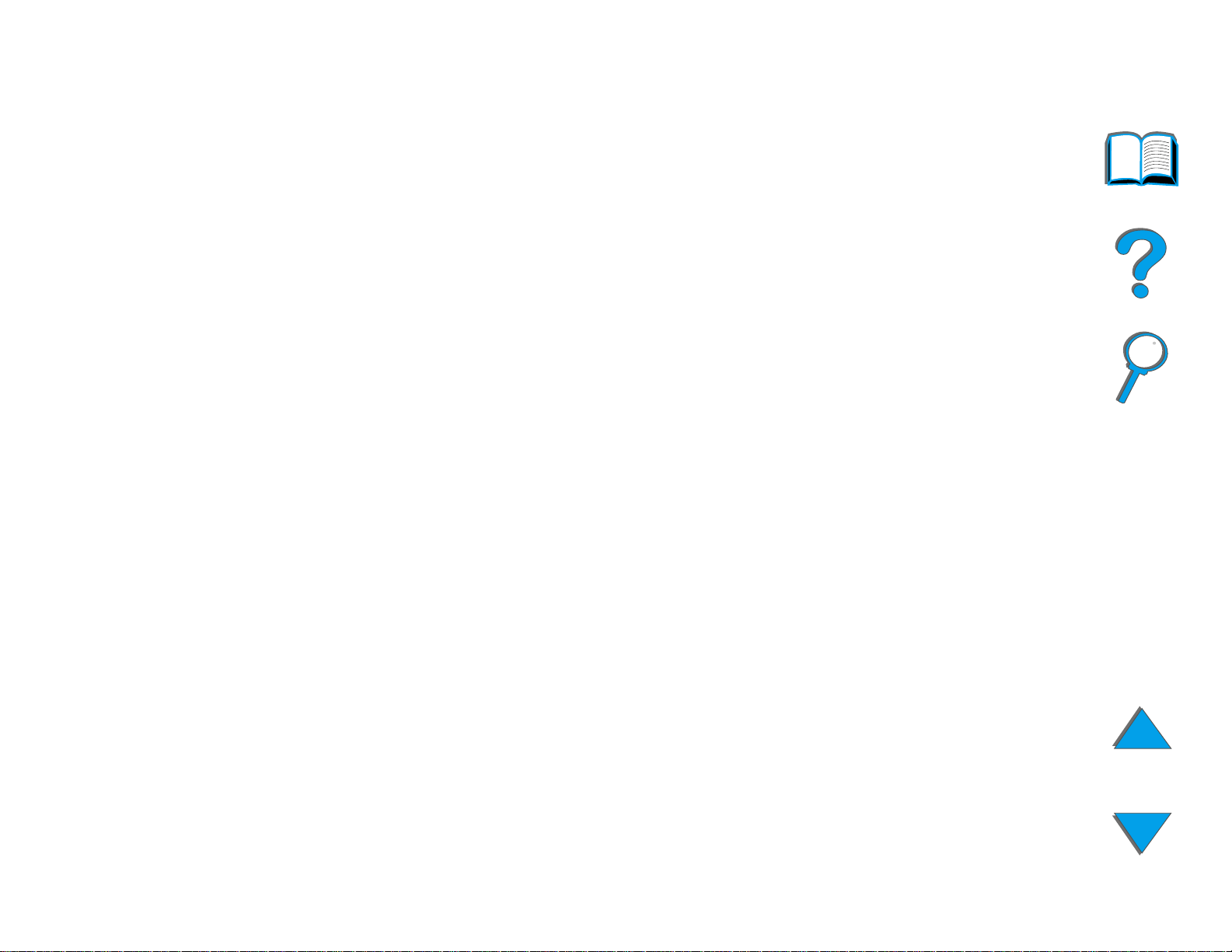
5
Stillahavsområdet:
Kontakta Mentor Media på (65) 740-4477 (Hong Kong, Indonesien,
Filippinerna, Malaysia eller Singapore). Kunder i Korea ska ringa
(82) (2) 3270-0805 eller (82) (2) 3270-0893.
Australien, Nya Zeeland och Indien:
Kunder i Australien ska ringa (61) (3) 8877-8000. Kunder i Nya Zeeland ska
ringa (64) (9) 356-6640. Kunder i Indien ska ringa (91) (11) 682-6035.
Engelska i Europa:
Ring +44 (0) 1429 865 511.
HP direktbeställning av tillbehör och
förbrukningsmaterial:
Ring 1-800-538-8787 (USA) eller 1-800-387-3154 (Canada).
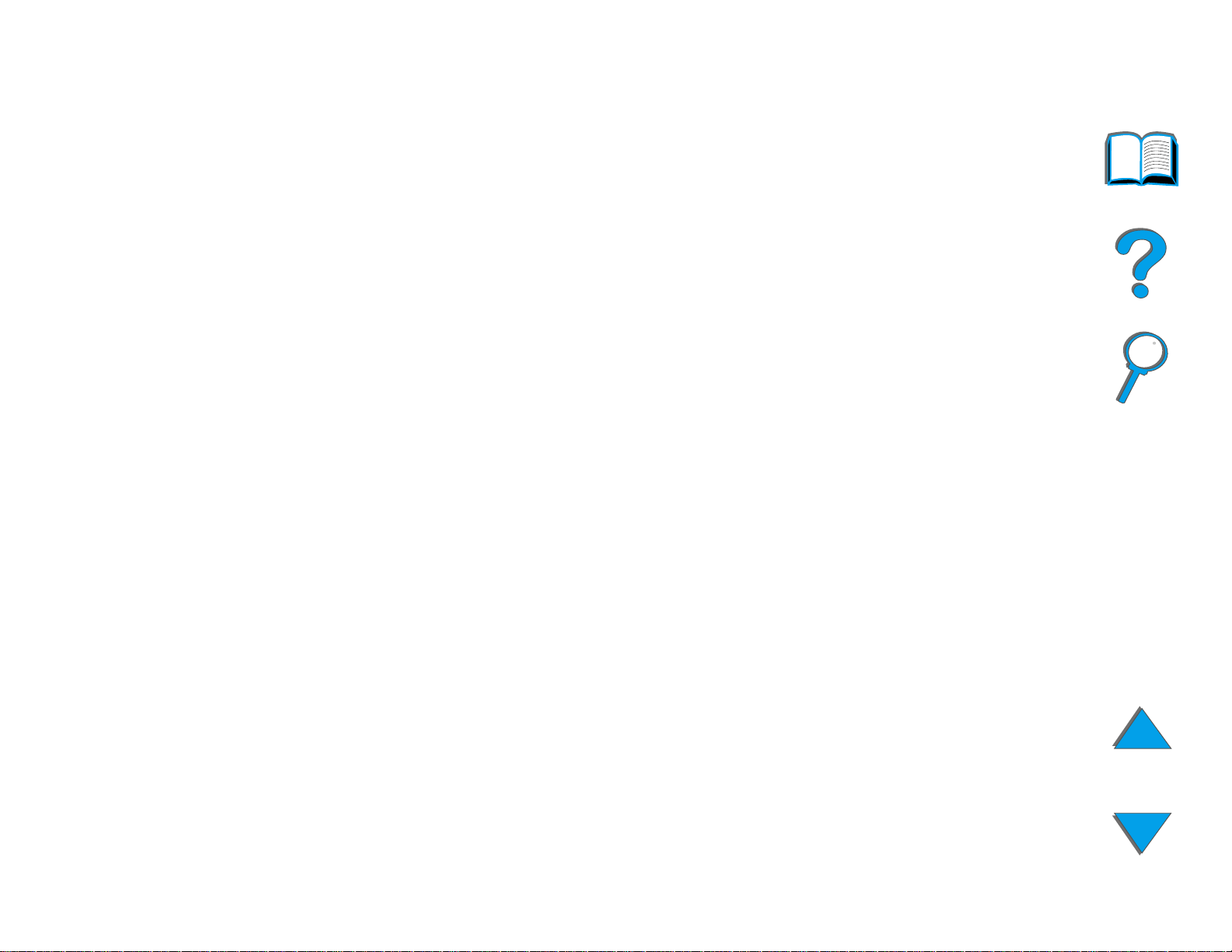
6
Cd-skivan HP Support Assistant:
Detta supportverktyg tillhandahåller ett omfattande direktanslutet
informationssystem som har utformats för att ge teknisk information och
produktupplysningar för produkter från HP. Kunder i USA eller Canada ska
ringa (800) 457-1762 för att abonnera på denna kvar talsvisa service Kunder i
Hong Kong, Indonesien, Malaysia och Singapore ska ringa Fulfill Plus på
(65) 740-4477.
Information om HP Service:
Ring (800) 243-9816 (i USA) eller (800) 387-3867 (i Canada) för att få
upplysningar om närmaste HP-återförsäljare.
HP.s serviceavtal:
Ring (800) 743-8305 (i USA) eller (800) 268-1221 (i Canada).
Utökad service (800) 446-0522
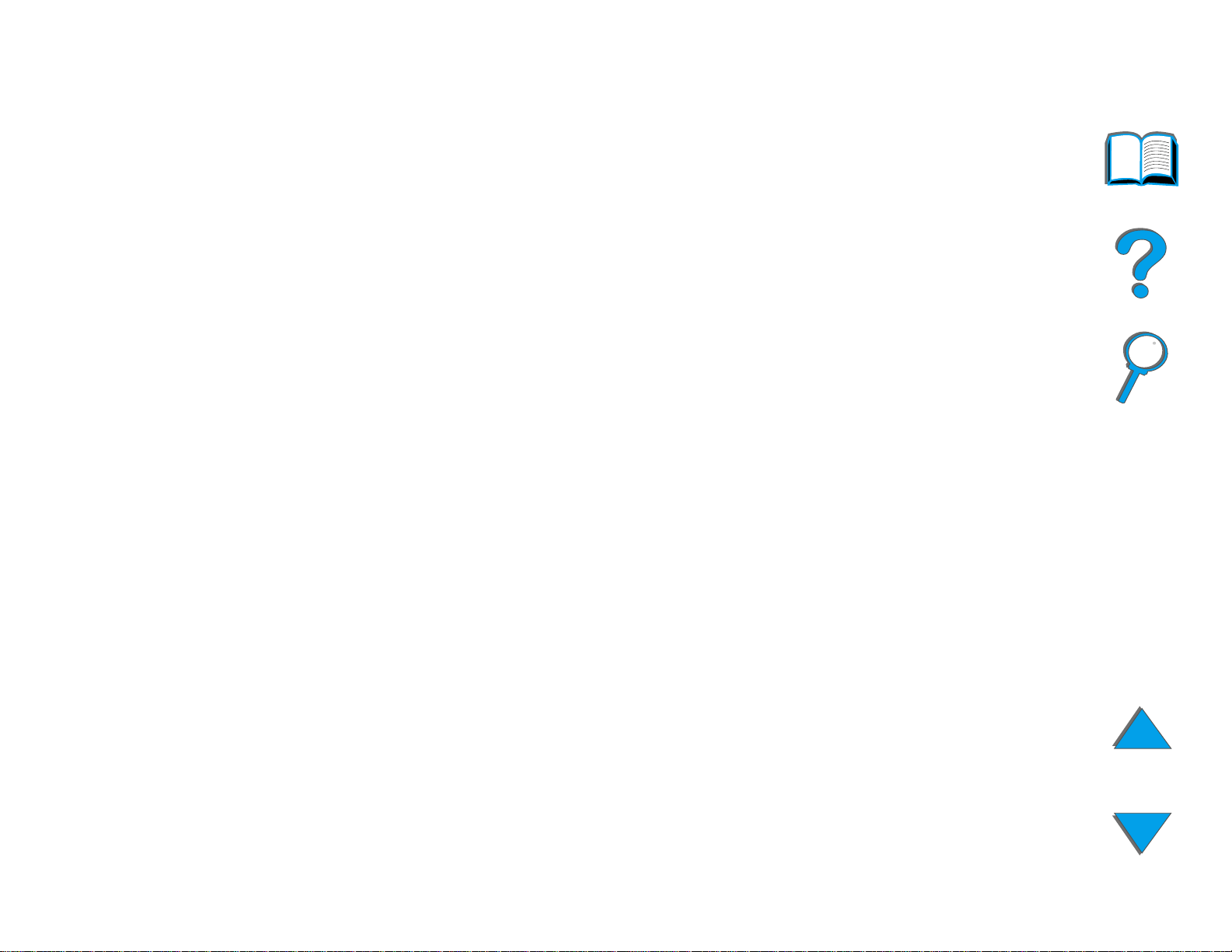
7
Kundstöd över hela världen
Kundtjänst och produktreparation för USA och
Canada:
Ring (208) 323-2551 måndag till och med fredag från 6.00 till 18.00 (Mountain
Time, USA) kostnadsfritt under garantiperioden. Denna service är gratis under
garantiperioden. Avgift för rikssamtal tillkommer. Se till att system och
serienummer finns tillgängliga vid samtalet.
Vid behov av skrivarreparation ring (800) 243-9816 för att få upplysningar om
när maste HP auktoriserade reparationsverkstad eller (208) 323-2551 för HP:s
centraliserade servicespedition.
Telefonhjälp efter garantiperioden vid produktfrågor: Ring (1) (900) 555-1500
($2,50* per minut, endast i USA) eller ring (1) (800) 999-1148 ($25* per
samtal, Visa eller MasterCard, för USA och Canada) måndag till och med
fredag mellan 6.00 och 18.00 (Mountain Time, USA). Avgiften utgår från och
med uppkopplingen till en supporttekniker. *Priser na kan ändras.
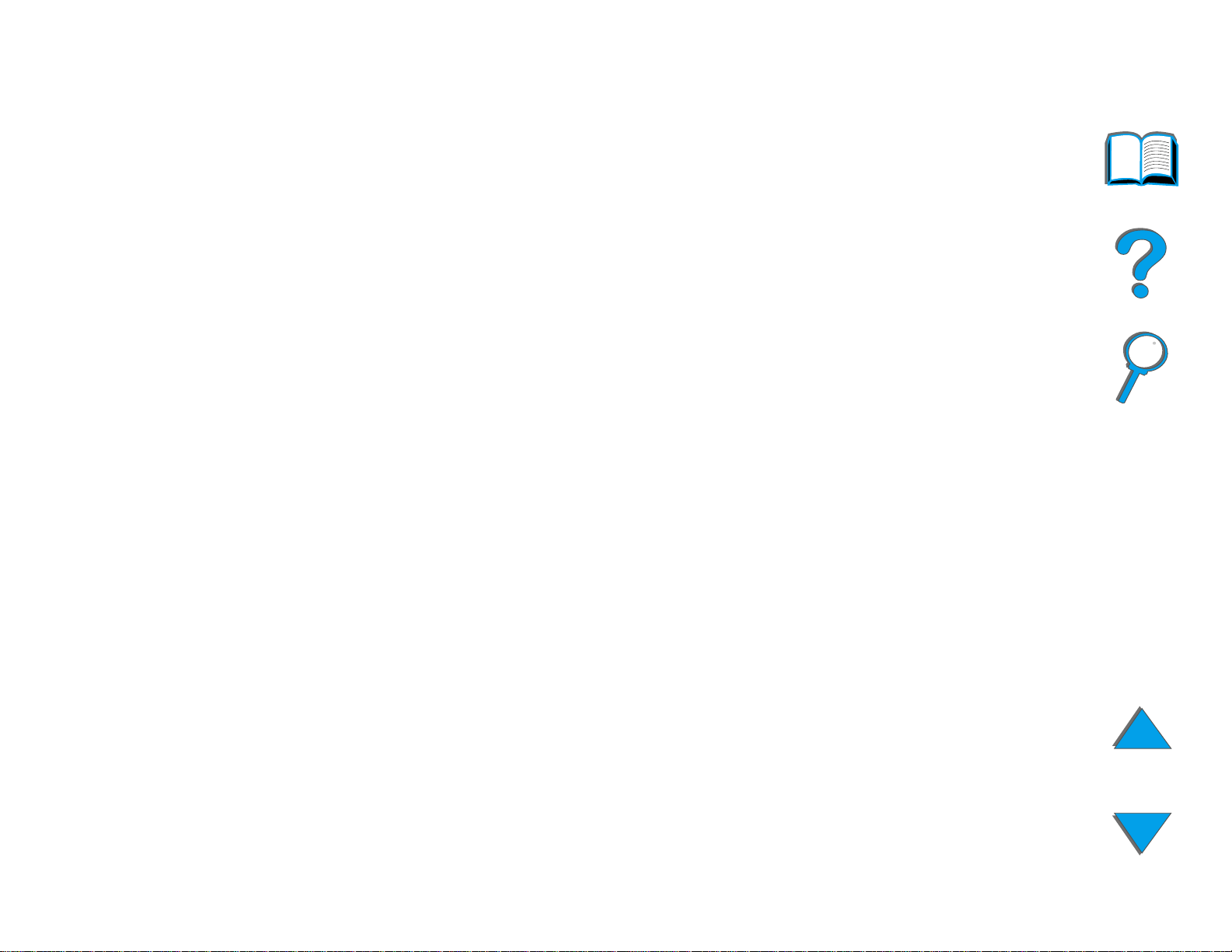
8
Kundtjänst för Europa och på olika språk
Öppen måndag till och med fredag 8.30–18.00 (centraleuropeisk tid)
HP tillhandahåller en kostnadsfri telefonservice under garantiperioden. Om du
ringer något av nedanstående nummer kopplas du till ett supportteam. Om du
behöver suppor t efter garantiperioden kan du få avgiftsbelagd support genom
att ringa samma nummer. Avgift utgår då för varje samtal. Ha följande till
hands när du ringer: produktnamn och serienummer, inköpsdatum samt en
problembeskrivning.
Danska Danmark: (45) 3929-4099
Engelska Irland: (353) (1) 662-5525
Storbritannien: (44) (171) 512-5202
Internationell: (44) (171) 512-5202
Finska Finland: (358) (9) 0203-47288
Franska Frankrike: (33) (01) 43-62-3434
Belgien: (32) (2) 626-8807
Schweiz: (41) (84) 880-1111
Holländska Belgien: (32) (2) 626-8806
Nederländerna: (31) (20) 606-8751
Italienska Italien: (39) (2) 264-10350
Norska Norge: (47) 2211-6299
Fortsättning på nästa sida.
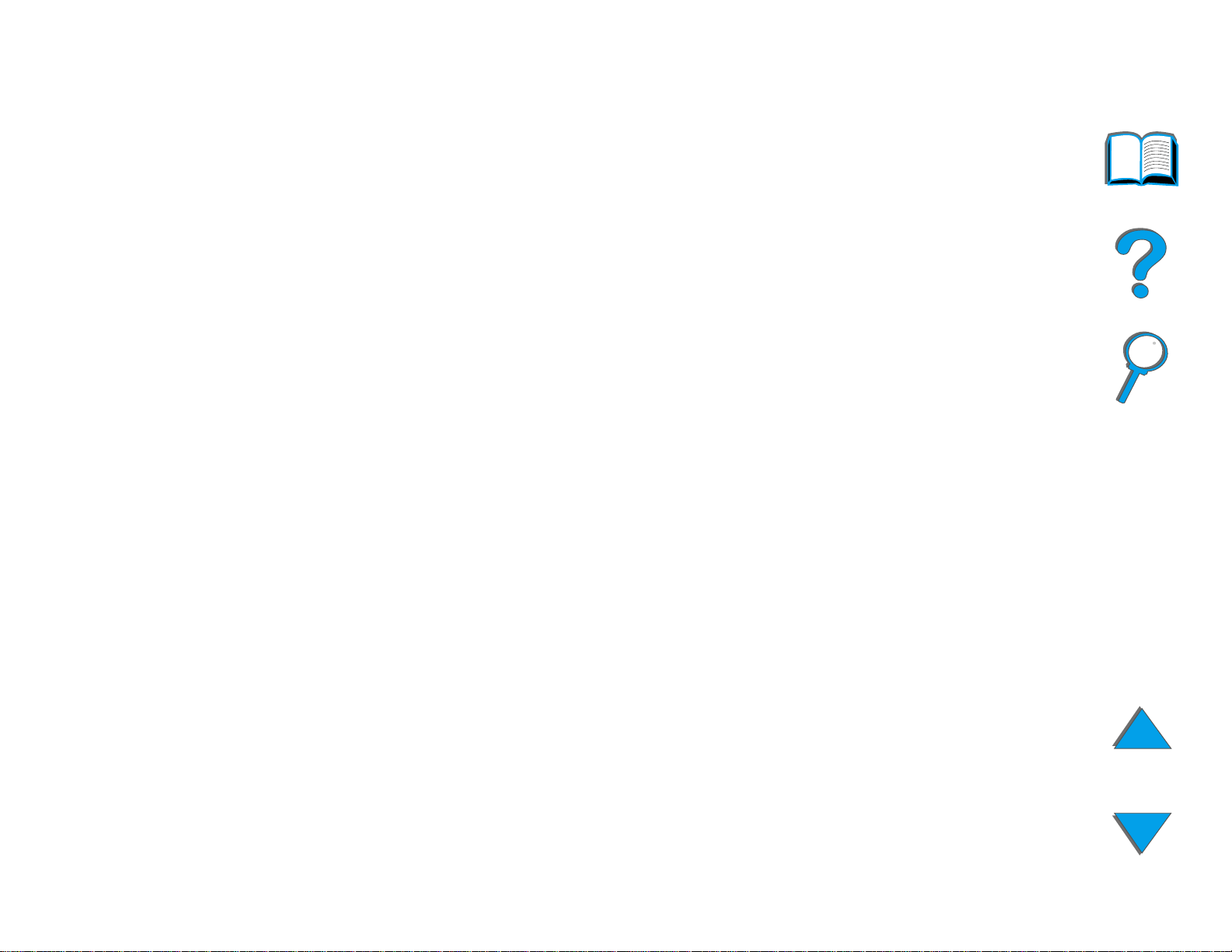
9
Por tugisiska Por tugal: (351) (1) 441-7199
Svenska Sverige: (46) (8) 619-2170
Spanska Spanien: (34) (90) 232-1123
Tyska Tyskland: (49) (180) 525-8143
Österrike: (43) (1) 0660-6386
Supportnummer i olika länder
Argentina 787-8080
Australien (61) (3) 272-8000
Brasilien 022-829-6612
Canada (208) 323-2551
Chile 800-360999
Filippinerna (63) (2) 894-1451
Grekland (30) (1) 689-6411
Hong Kong (852) 800-96-7729
Indien (91) (11) 682-6035
(91) (11) 682-6069
Indonesien (62) (21) 350-3408
Japan (81) (3) 3335-8333
Kina (86) (10) 65053888-5959
Korea (82) (2) 3270-0700
Korea utanför Seoul (82) (080) 999-0700
Fortsättning på nästa sida.
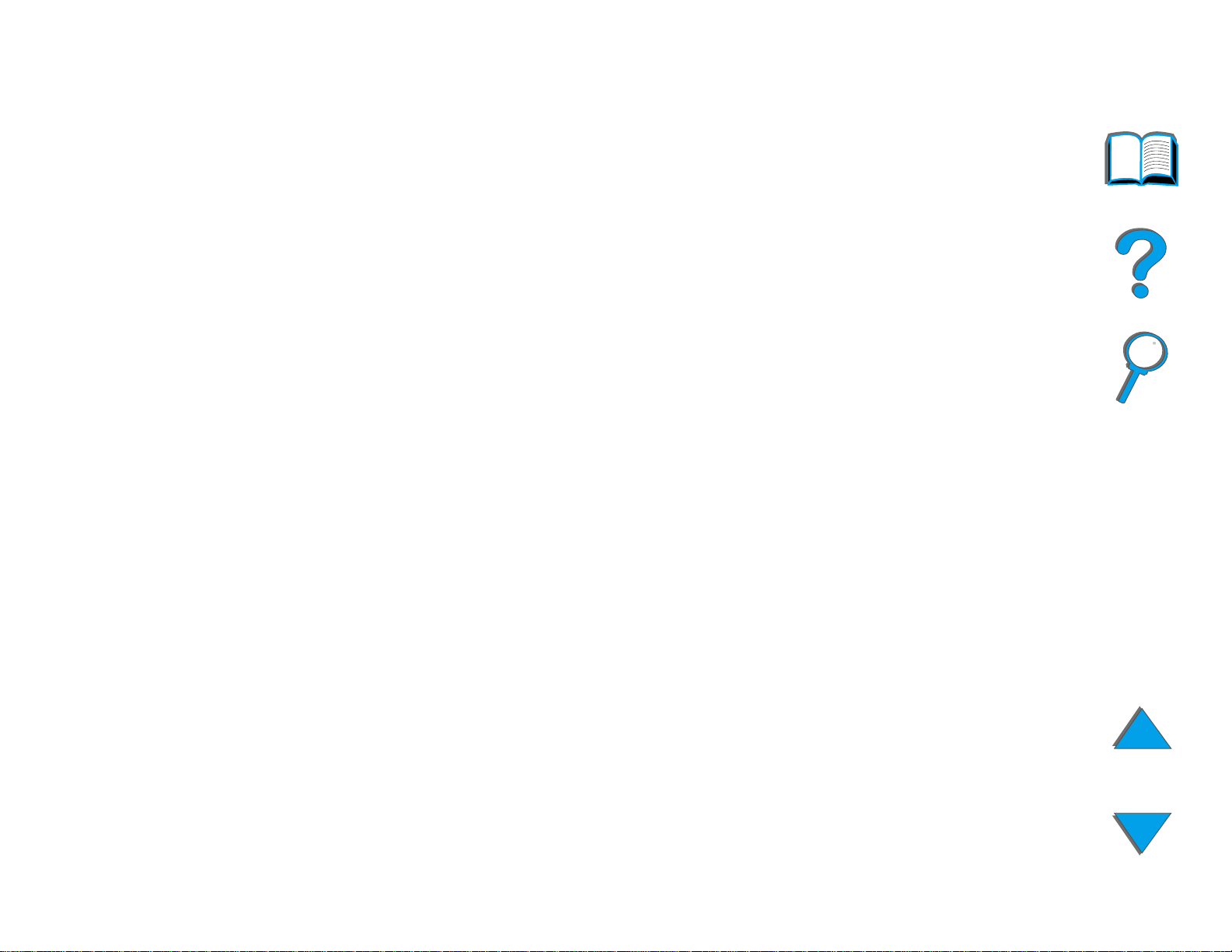
10
Malaysia (60) (3) 295-2566
Mexico (Mexico City) 01 800-22147
Mexico
(utanför Mexico City) 01 800-90529
Nya Zeeland (64) (9) 356-6640
Polen (48) (22) 37-5065
Por tugal (351) (1) 301-7330
Ryssland (7) (95) 923-5001
Singapore (65) 272-5300
Taiwan (886) (02) 717-0055
Thailand 66 (0) 2 661-4011
Tjeckien (42) (2) 471-7321
Turkiet (90) (1) 224-5925
Ungern (36) (1) 343-0310

Innehållsförteckning
11
Inledning
Navigeringsfunktioner . . . . . . . . . . . . 18
Textformatering . . . . . . . . . . . . . . . . . 19
Ytterligare funktioner i Acrobat Reader20
Användningstips . . . . . . . . . . . . . . . . 22
1 Grundläggande om skrivaren
Översikt . . . . . . . . . . . . . . . . . . . . . . 23
Skrivarens olika funktioner. . . . . . . . . 25
De olika skrivarmodellerna. . . . . . . . . 31
Konfigurationer . . . . . . . . . . . . . . . 31
Skrivarens delar och deras
placering . . . . . . . . . . . . . . . . . . . . 34
Tillbehör och förbrukningsmaterial . . . 36
Olika tillbehör . . . . . . . . . . . . . . . . 37
Beställningsinformation . . . . . . . . . 41
Kontrollpanelens layout . . . . . . . . . . . 52
Kontrollpanelens lampor . . . . . . . . 53
Konfigurationssidan . . . . . . . . . . . . 54
Knapparna på kontrollpanelen . . . . 55
Kontrollpanelens menyer . . . . . . . . 57
Pappershantering - statuslampornas
innebörd . . . . . . . . . . . . . . . . . . . . . . 59
Skrivarprogramvara. . . . . . . . . . . . . . 61
Skrivardrivrutiner. . . . . . . . . . . . . . 64
Programvara för Windows . . . . . . . 69
Installation av skrivarprogrammet för
Windows (cd) . . . . . . . . . . . . . . . . 70
Installation av skrivarprogramvaran för
Macintosh . . . . . . . . . . . . . . . . . . . 72
Programvara för Macintosh-datorer 78
Programvara för nätverk . . . . . . . . 81
2 Utskrift
Översikt . . . . . . . . . . . . . . . . . . . . . . 86
Påfyllning av inmatningsfacken . . . . . 87
Lägg i papper i Fack 1 . . . . . . . . . . 87
Lägg papper i Fack 2, 3 och det extra
inmatningsfacket för 2 x 500 ark
(Fack 4 och 5). . . . . . . . . . . . . . . . 91
Lägg i papper i det extra
inmatningsfacket för 2000 ark
(Fack 4) . . . . . . . . . . . . . . . . . . . . 96
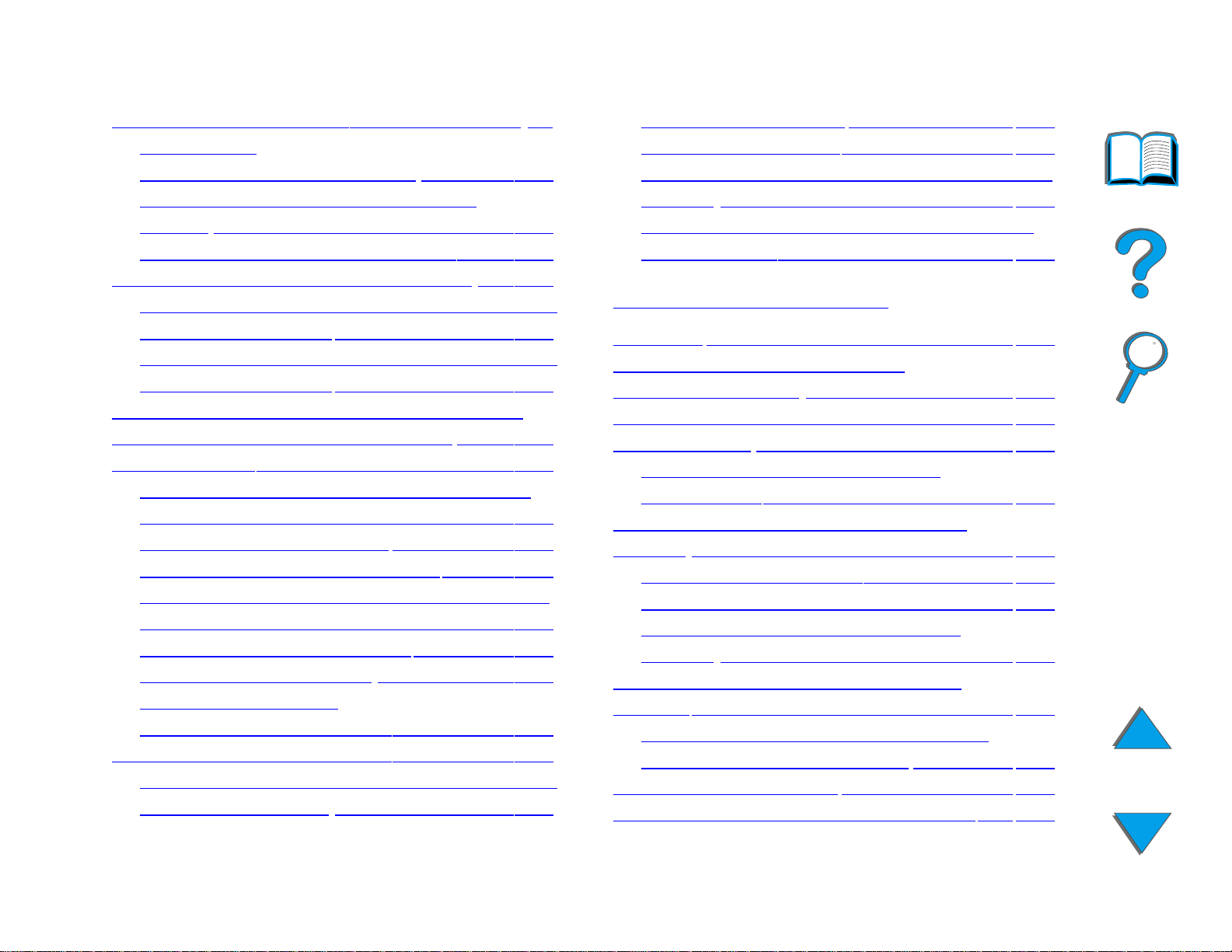
12
Val av utmatningsfack . . . . . . . . . . . . 99
Utskrift till
standardutmatningsfacket . . . . . . 101
Utskrift till facket för framsidan
uppåt . . . . . . . . . . . . . . . . . . . . . 103
Utskrift till en sorteringsenhet . . . . 104
Så här används häftningsenheten . . 112
Påfyllning av klamrar (sorteraren med 5
fack och häftning) . . . . . . . . . . . . 113
Häftning av dokument (sorterare med 5
fack och häftning) . . . . . . . . . . . . 115
Utskrift på papperets båda sidor (med
enheten för dubbelsidig utskrift) . . . . 117
Kuvertutskrift. . . . . . . . . . . . . . . . . . 123
Automatisk kuvertmatning (med den
extra kuvertmataren) . . . . . . . . . . 123
Montera kuvertmataren . . . . . . . . 125
Lägg kuvert i kuvertmataren. . . . . 126
Ändra fixeringsreglagen för utskrift av
kuvert . . . . . . . . . . . . . . . . . . . . . 128
Kuvertutskrift från Fack 1. . . . . . . 130
Lägg i kuvert i Fack 1 . . . . . . . . . 131
Kuvertutskrift från
ett tillämpningsprogram . . . . . . . . 132
Utskrift på specialmaterial . . . . . . . . 133
Skriv ut på brevpapper, förtryckt papper
eller hålat papper . . . . . . . . . . . . 133
Utskrift av etiketter . . . . . . . . . . . 134
Utskrift på OH-film . . . . . . . . . . . . 136
Utskrift på papper i specialformat från
Fack 1 . . . . . . . . . . . . . . . . . . . . 138
Utskrift på kort, specialstorlekar och
tungt papper . . . . . . . . . . . . . . . . 140
3 Avancerade utskrifter
Översikt . . . . . . . . . . . . . . . . . . . . . 143
Användning av funktioner i
skrivardrivrutinen . . . . . . . . . . . . . . 145
Annorlunda första sida. . . . . . . . . . . 148
Tom baksida . . . . . . . . . . . . . . . . . . 150
Utskrift av flera sidor på ett
pappersark . . . . . . . . . . . . . . . . . 150
Anpassning av användningen av
Fack 1 . . . . . . . . . . . . . . . . . . . . . . 153
Fack 1, Läge=Första . . . . . . . . . . 153
Fack 1, Läge=Magasin. . . . . . . . . 154
Manuell pappersmatning från
Fack 1 . . . . . . . . . . . . . . . . . . . . 155
Utskrift enligt papperets typ och
format . . . . . . . . . . . . . . . . . . . . . . 156
Fördelar med att skriva ut enligt
papperets typ och format . . . . . . . 156
Byte av fixeringsläge . . . . . . . . . . . . 159
Iläggning av papper i eget format . . 162
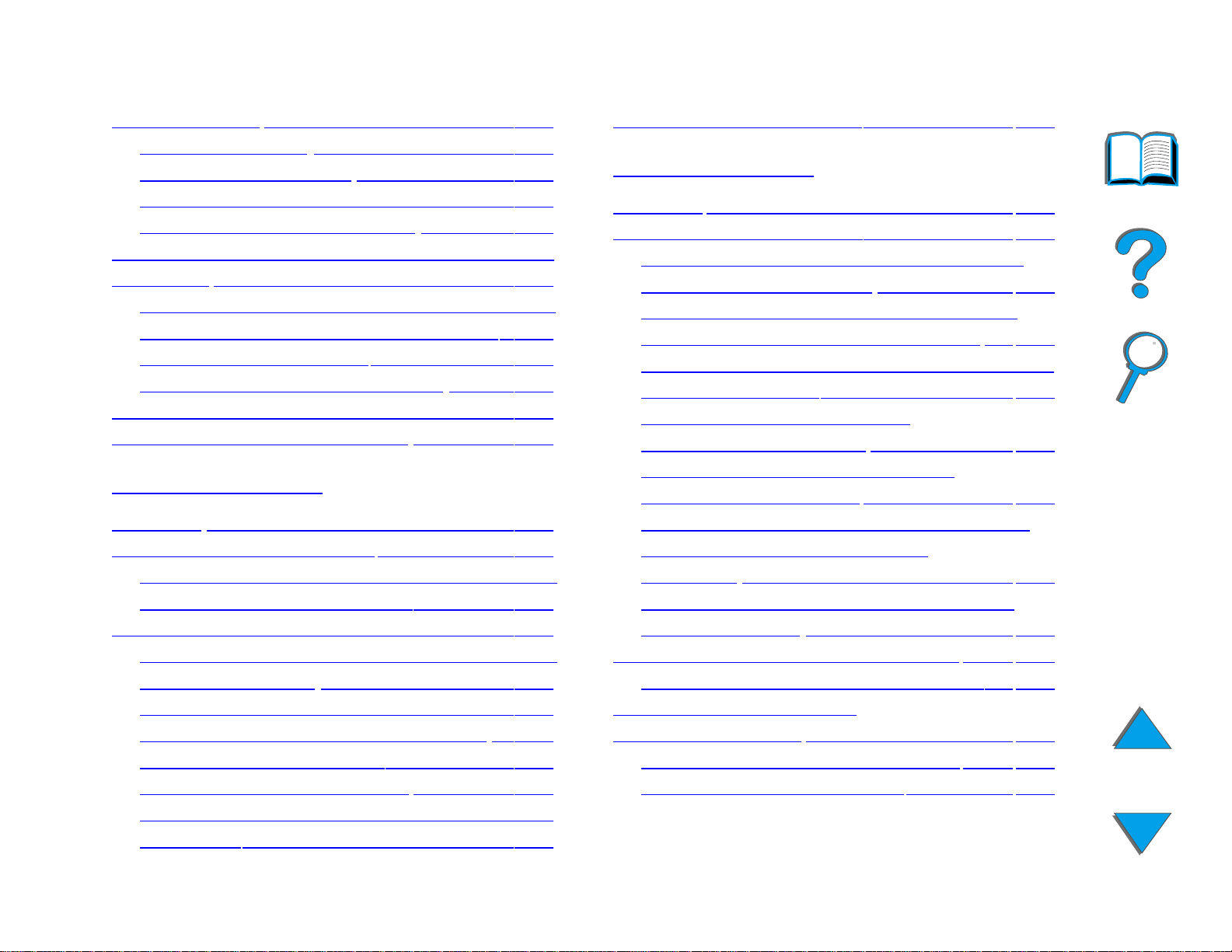
13
Behåll utskrift . . . . . . . . . . . . . . . . . 164
Snabbkopiering . . . . . . . . . . . . . . 165
Korrektur och vänta . . . . . . . . . . . 167
Skriv ut ett privat dokument . . . . . 170
Lagra ett privat dokument . . . . . . 173
Utskrift med tillbehöret HP Fast InfraRed
Connect . . . . . . . . . . . . . . . . . . . . . 176
Ställ in utskrift under Windows 3.1x177
Ställ in utskrift under Windows 9x . 178
Skriv ut ett dokument. . . . . . . . . . 178
Avbryt och återuppta utskrift . . . . 181
Kant till kant-utskrift . . . . . . . . . . . . . 182
Registrering för dubbelsidig . . . . . . . 184
4 Skrivarunderhåll
Översikt . . . . . . . . . . . . . . . . . . . . . 186
Sats för skrivarunderhåll . . . . . . . . . 187
HP:s policy för sats för skrivarunderhåll
som inte kommer från HP . . . . . . . 188
Rengöring av skrivaren . . . . . . . . . . 196
5 Problemlösning
Översikt . . . . . . . . . . . . . . . . . . . . . 199
Åtgärda papperstrassel . . . . . . . . . . 202
Åtgärda papperstrassel i områdena
runt inmatningsfacket . . . . . . . . . 204
Åtgärda papperstrassel i den extra
enheten för dubbelsidig utskrift . . 213
Åtgärda papperstrassel i området runt
den övre luckan . . . . . . . . . . . . . 215
Åtgärda papperstrassel i
utmatningsområdena . . . . . . . . . . 216
Åtgärda trassel från en extra
HP-utmatningsenhet . . . . . . . . . . 220
Åtgärda problem i häftningsenheten
(Sorterare med 5 fack och
häftning) . . . . . . . . . . . . . . . . . . . 221
Problemlösning för återkommande
Tonerkassetten . . . . . . . . . . . . . . . . 189
HP:s policy för tonerkassetter som inte
kommer från HP . . . . . . . . . . . . . 189
Förvaring av tonerkassetter . . . . . 189
Tonerkassettens användningstid . 190
Kontrollera tonernivån . . . . . . . . . 190
Återställ HP TonerGauge . . . . . . . 191
Fortsätt utskriften när tonern håller på
att ta slut. . . . . . . . . . . . . . . . . . . 192
papperstrassel . . . . . . . . . . . . . . 223
Skrivarmeddelandenas innebörd . . . 225
Direkthjälpen för denna skrivare. . 226
Rätta till problem med
utskriftskvaliteten . . . . . . . . . . . . . . 256
Åtgärder vid skrynkliga kuvert . . . 263
Definiera skrivarproblem . . . . . . . 265
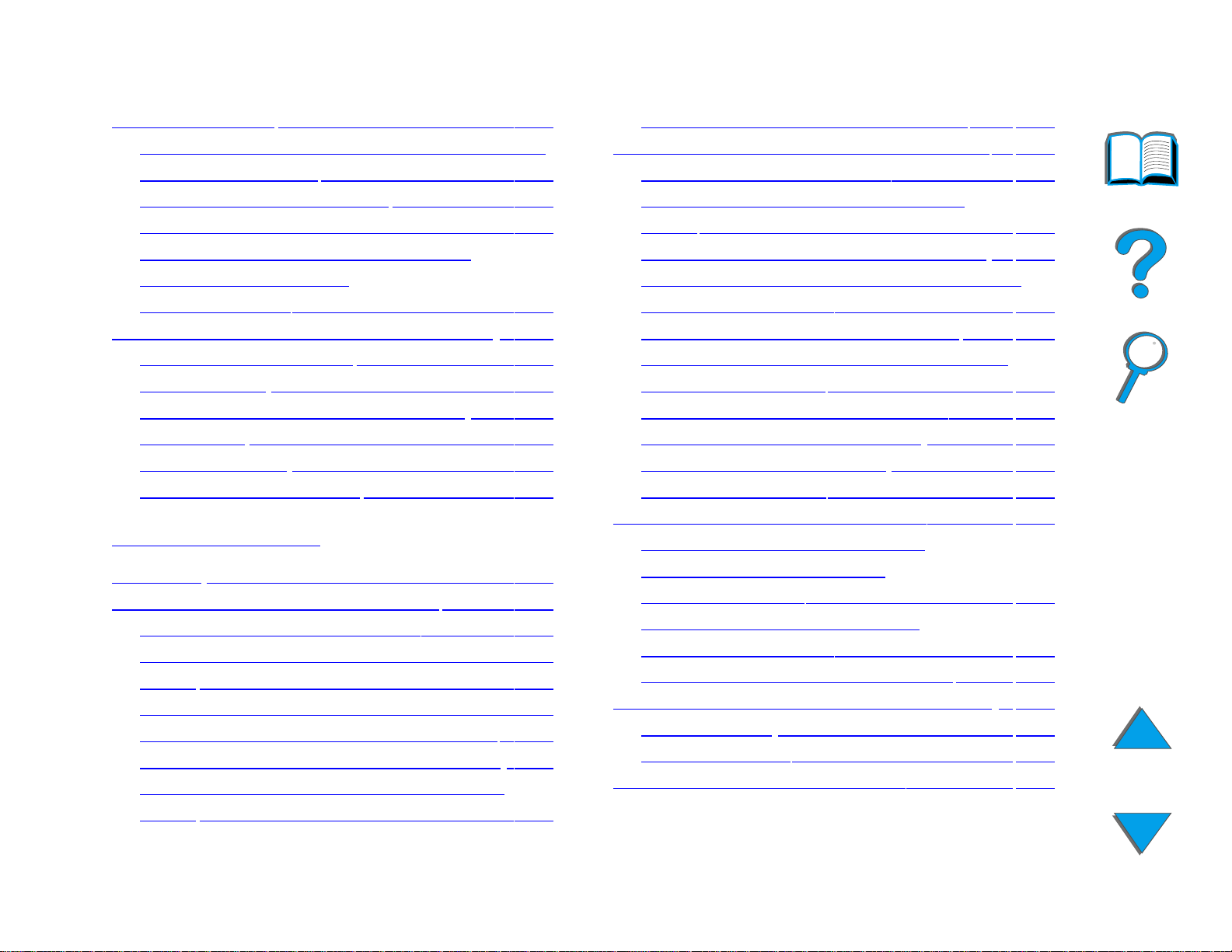
14
Skrivarproblem . . . . . . . . . . . . . . . . 267
Problem med programvara, dator och
skrivargränssnitt . . . . . . . . . . . . . 270
Kablagekonfigurationer . . . . . . . . 299
Välj en annan PPD-fil. . . . . . . . . . 316
Kommunikation med den extra
EIO-skrivarservern
HP JetDirect . . . . . . . . . . . . . . . 318
Kontrollera skrivarens konfiguration . 321
Konfigurationssidan . . . . . . . . . . . 322
Menykartan . . . . . . . . . . . . . . . . . 325
PCL eller PS Teckensnittslista . . . 326
Filkatalog . . . . . . . . . . . . . . . . . . 328
Händelselogg . . . . . . . . . . . . . . . 329
Testa pappersbanan . . . . . . . . . . 331
6 HP Digital Copy
Översikt . . . . . . . . . . . . . . . . . . . . . 332
Installation av HP Digital Copy . . . . . 333
Kontrollista för installation . . . . . . 333
Steg 1. De olika delarna på HP Digital
Copy . . . . . . . . . . . . . . . . . . . . . . 334
Steg 2. Förbered uppställningsplatsen
för skrivaren och HP Digital Copy. 335
Steg 3. Installera HP Digital Copy 340
Steg 4. Testkörning av HP Digital
Copy . . . . . . . . . . . . . . . . . . . . . . 351
Felsökning av HP Digital Copy . . . 353
Bruksanvisning för HP Digital Copy . 354
Funktioner och fördelar . . . . . . . . 354
Kontrollpanelen på HP Digital
Copy. . . . . . . . . . . . . . . . . . . . . . 355
Inställningar för HP Digital Copy . 370
Lägg i dokument i den automatiska
dokumentmataren . . . . . . . . . . . . 372
Lägg dokument på flatbädden . . . 374
Lägg i dokument som är större än
dokumentbädden. . . . . . . . . . . . . 375
Läs in en sida i en tjock bok. . . . . 376
Foreign Interface Harness . . . . . . 377
Pappersspecifikationer . . . . . . . . 378
Dokumentkvalitet . . . . . . . . . . . . . 379
Underhåll av HP Digital Copy . . . . . . 381
Gör rent dokumentluckan,
dokumenthållaren och
flatbäddsglaset . . . . . . . . . . . . . . 381
Gör rent den automatiska
dokumentmataren . . . . . . . . . . . . 382
Underhåll av dyna och valsar. . . . 384
Problemlösning för HP Digital Copy . 385
Tillfälliga fel . . . . . . . . . . . . . . . . 386
Utrustningsfel . . . . . . . . . . . . . . . 388
Garanti för HP Digital Copy . . . . . . . 389
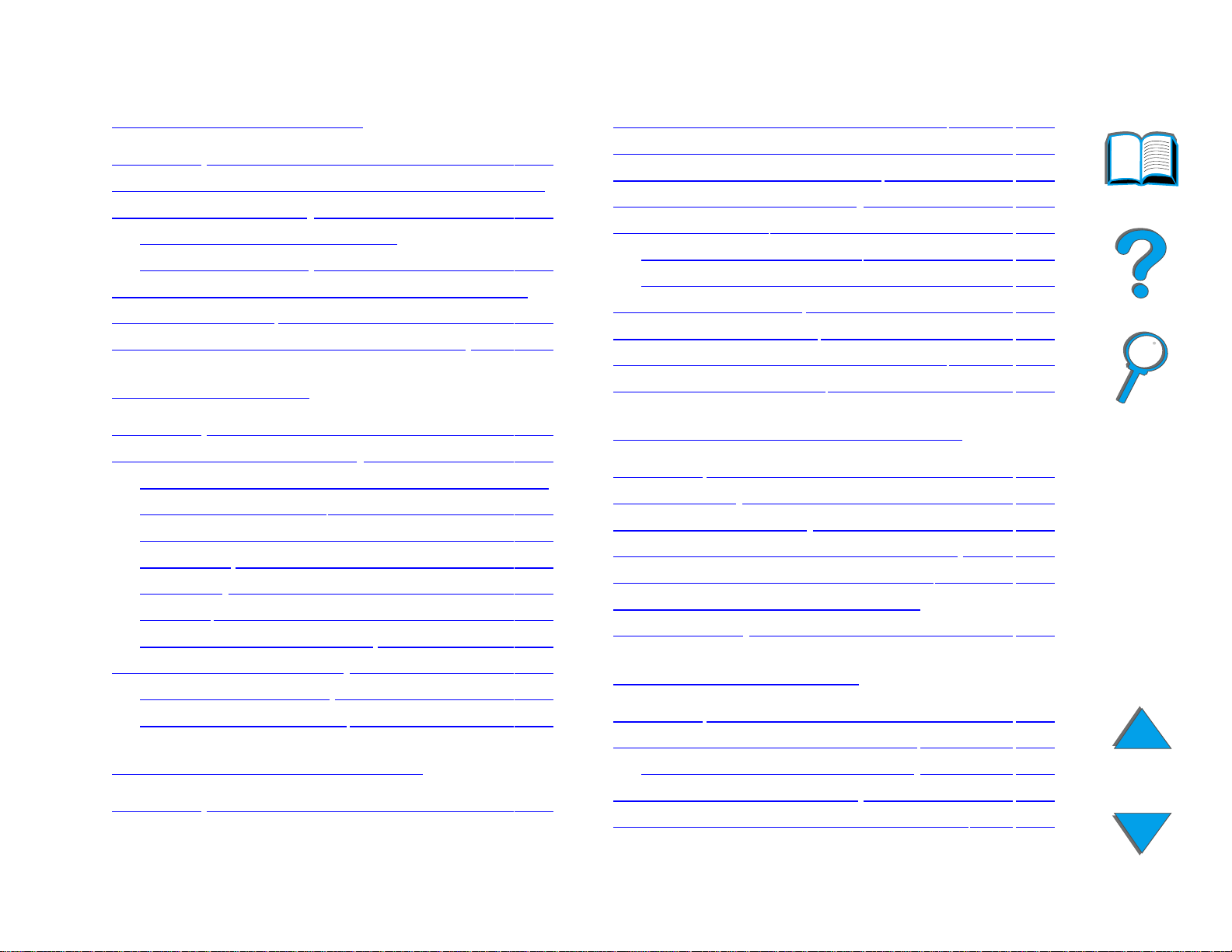
15
7 Service och support
Översikt . . . . . . . . . . . . . . . . . . . . . 390
Hewlett-Packards deklaration angående
begränsad garanti . . . . . . . . . . . . . . 391
Service under och efter
garantiperioden . . . . . . . . . . . . . . 393
Begränsad garanti för tonerkassettens
användningstid . . . . . . . . . . . . . . . . 394
Villkoren i HP Programvarulicens . . . 395
A Specifikationer
Översikt . . . . . . . . . . . . . . . . . . . . . 399
Pappersspecifikationer . . . . . . . . . . 400
Pappersformat som kan användas vid
in- och utmatning. . . . . . . . . . . . . 402
Papperstyper som stöds . . . . . . . . 406
Etiketter . . . . . . . . . . . . . . . . . . . 411
OH-film . . . . . . . . . . . . . . . . . . . . 413
Kuvert . . . . . . . . . . . . . . . . . . . . . 414
Kort och tungt papper . . . . . . . . . 417
Menyn Privat/Lagrad dokument . . . . 431
Menyn Information . . . . . . . . . . . . . . 433
Menyn Pappershantering. . . . . . . . . 436
Menyn Utskriftskvalitet . . . . . . . . . . 445
Menyn Utskrift. . . . . . . . . . . . . . . . . 450
Menyn Konfiguration . . . . . . . . . . 458
Menyn Konfiguration av MBM . . . . 468
Menyn Val för I/O . . . . . . . . . . . . . . 470
Menyn Val för EIO . . . . . . . . . . . . . 474
Menyn Dubbelsidig registrering . . . . 478
Menyn Återställning. . . . . . . . . . . . . 479
C Skrivarminne och expansion
Översikt . . . . . . . . . . . . . . . . . . . . . 481
Minneskrav . . . . . . . . . . . . . . . . . . . 484
Minnesinstallation . . . . . . . . . . . . . . 485
Kontrollera minnesinstallationen . . . 489
Justera minnesinställningarna . . . . . 490
Installera EIO-kort/enhet för
masslagring . . . . . . . . . . . . . . . . . . 493
Skrivarspecifikationer . . . . . . . . . . . 419
Yttre dimensioner . . . . . . . . . . . . 419
Miljöspecifikationer . . . . . . . . . . . 424
B Kontrollpanelens menyer
Översikt . . . . . . . . . . . . . . . . . . . . . 428
D Skrivarkommandon
Översikt . . . . . . . . . . . . . . . . . . . . . 495
Syntaxen i PCL-kommandon . . . . . . 498
Kombination av styrkoder . . . . . . 499
Val av PCL-teckensnitt . . . . . . . . . . 500
Vanliga skrivarkommandon i PCL. . . 501
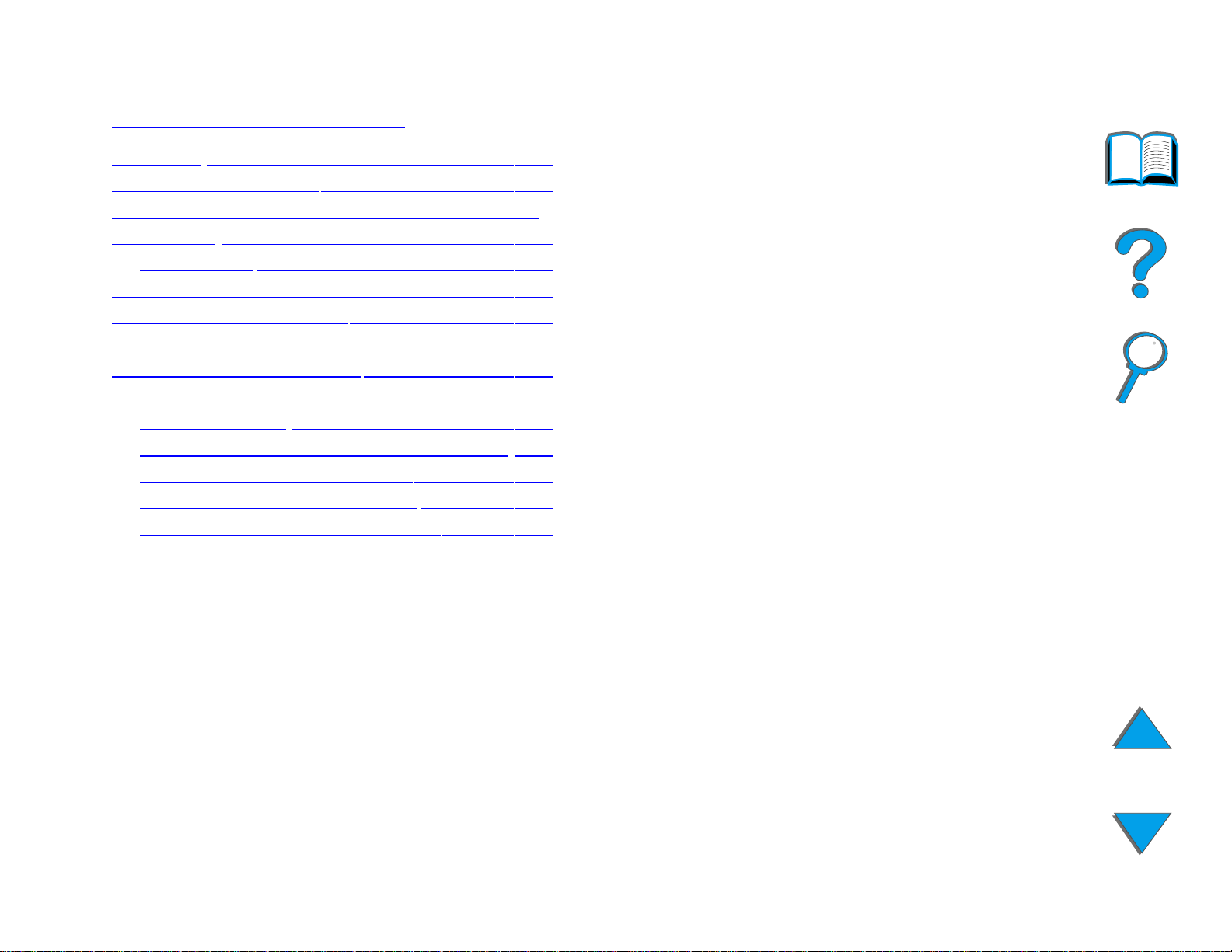
16
E Regulatoriska uppgifter
Översikt . . . . . . . . . . . . . . . . . . . . . 509
FCC-bestämmelser . . . . . . . . . . . . . 510
Föregångare när det gäller miljövänliga
produkter . . . . . . . . . . . . . . . . . . . . 512
Miljöskydd . . . . . . . . . . . . . . . . . . 512
Upplysningar om materialsäkerhet . . 517
Miljövänliga produkter . . . . . . . . . . . 518
Konformitetsförklaring . . . . . . . . . . . 520
Säkerhetsdeklarationer . . . . . . . . . . 524
Deklaration avseende
lasersäkerhet . . . . . . . . . . . . . . . 524
Kanadensiska DOC-bestämmelser 525
VCCI-deklaration (Japan). . . . . . . 526
Koreansk EMI-deklaration . . . . . . 527
Laserdeklaration för Finland . . . . . 528
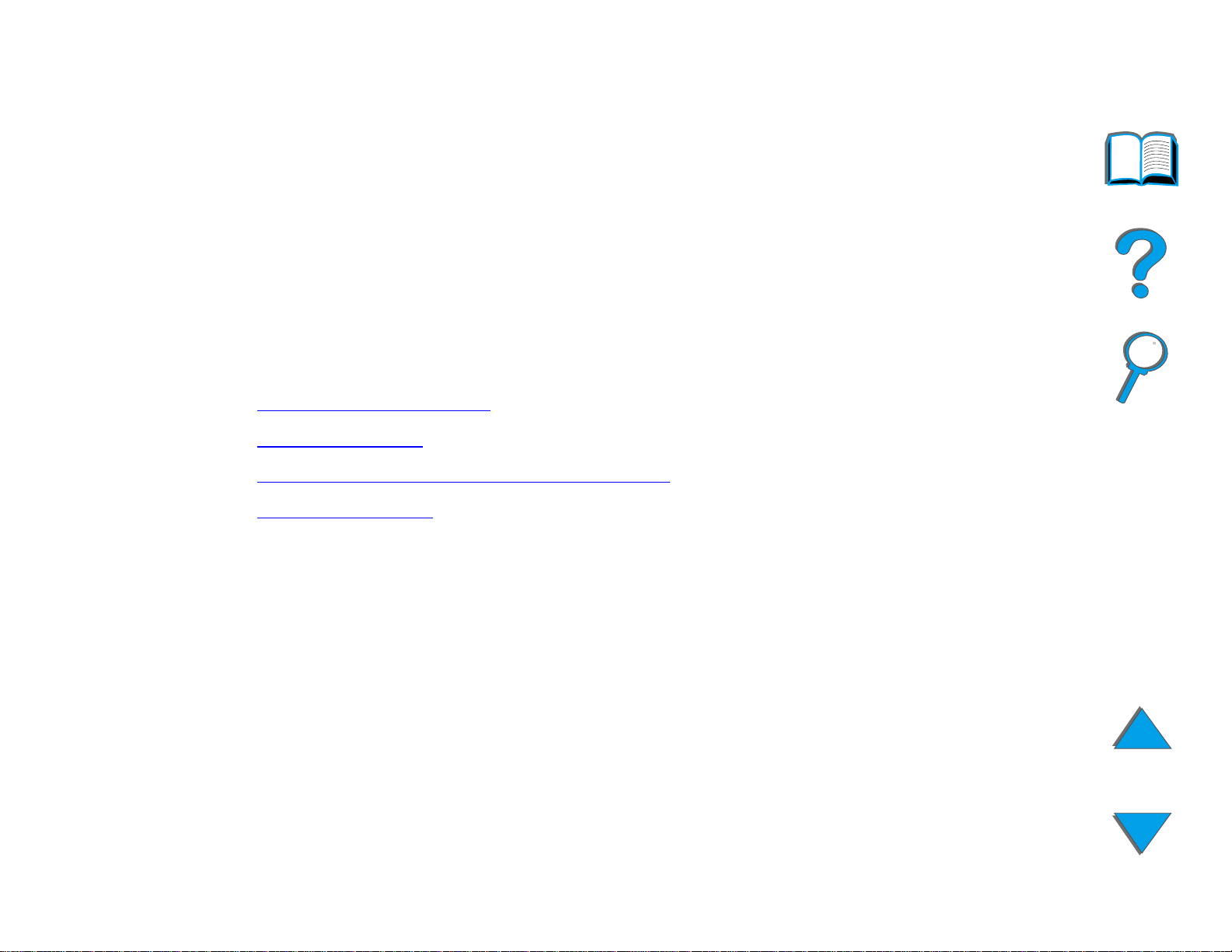
Inledning 17
Inledning
Detta avsnitt förklarar några av funktionerna i denna onlineanvändarhandbok
och ger anvisningar och tips för hur du kan utnyttja den på bästa sätt. Avsnittet
behandlar följande:
! Navigeringsfunktioner
! Textformatering
! Ytterligare funktioner i Acrobat Reader
! Användningstips
Du kan få tillg ång till ytterligare funktioner genom att använda menyerna och
verktyg sfälten i Acrobat Reader.
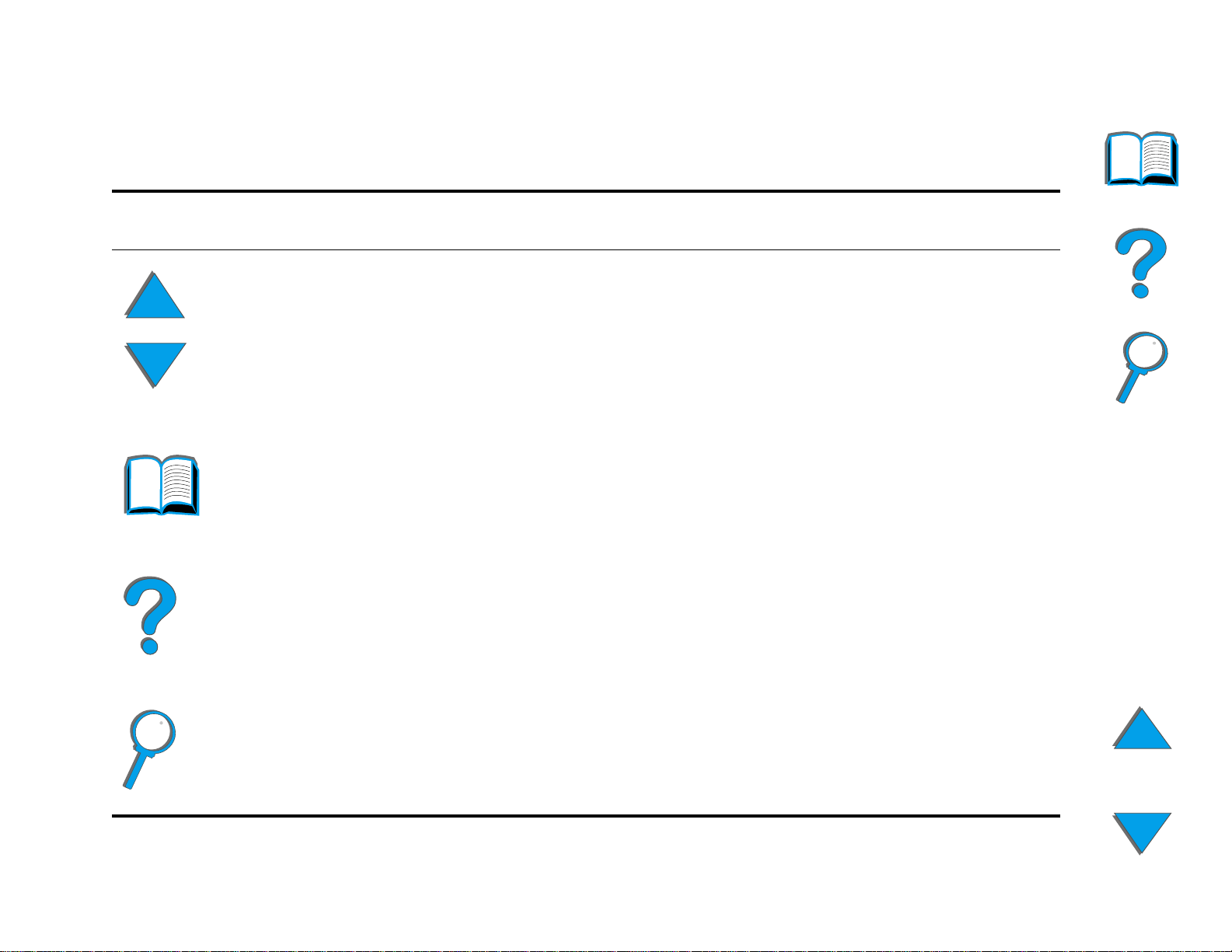
Inledning 18
Navigeringsfunktioner
Knapp Knappens namn Funktion
Pilarna Sida upp
och Sida ned
Ikonen
Innehållsför teckning
Ikonen Inledning Använd denna ikon för att öppna inledningen till
Ikonen Sakregister Använd denna ikon för att öppna sakregistret i
Använd pilar na Sida upp och Sida ned för att
bläddra med en sida i taget genom
onlineanvändarhandboken. Pilen Sida upp flyttar
en sida bakåt och pilen Sida ned flyttar en sida
framåt.
Använd denna ikon för innehållsförteckning för
att öppna innehållsför teckningen för
onlineanvändarhandboken.
användarhandboken.
Navigeringsfunktioner
onlineanvändarhandboken. De olika posterna i
registret är länkade till motsvarande avsnitt.
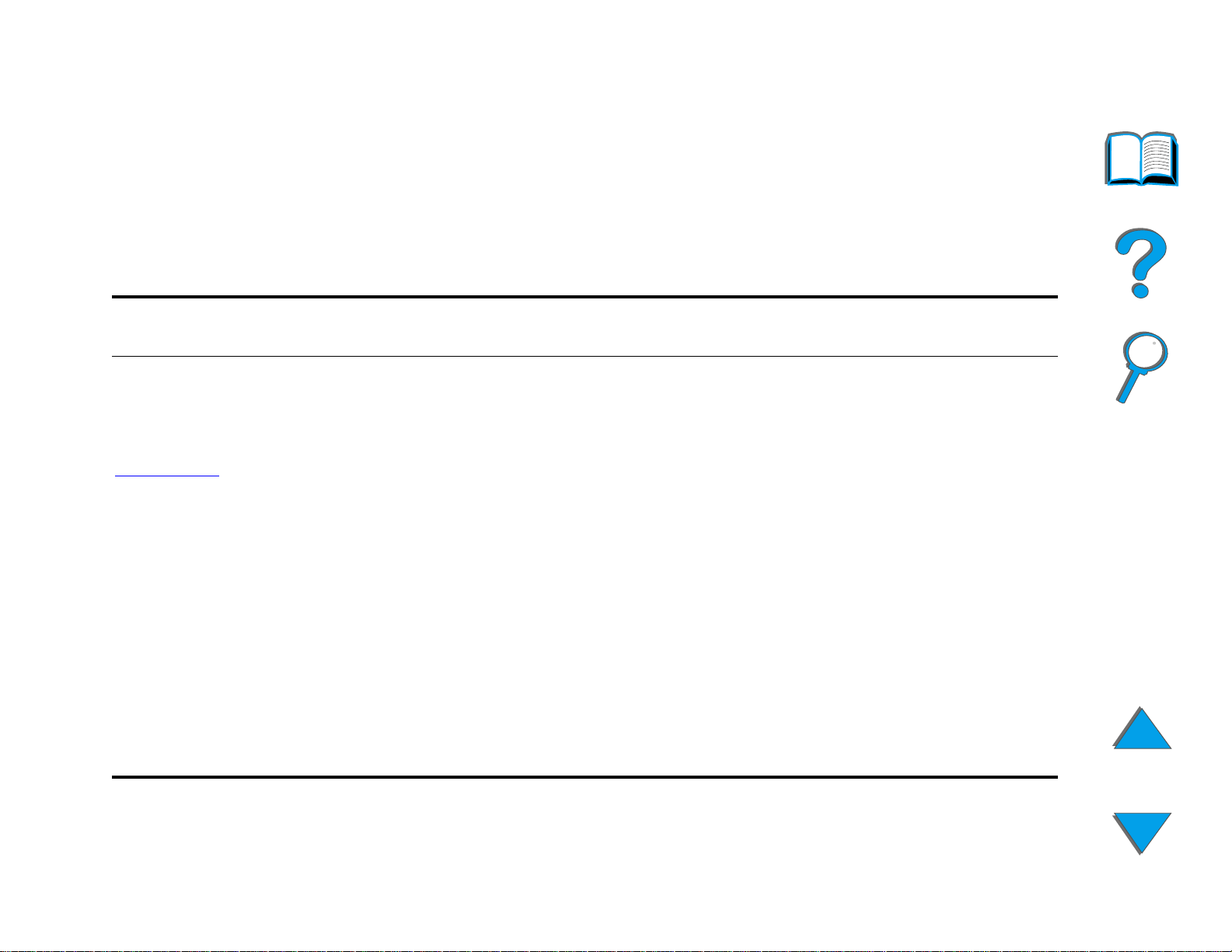
Inledning 19
Textformatering
En del text har en avvikande formatering för att ange något eller identifiera en
viss funktion. Nedanstående tabell visar de olika textformaten och deras
innebörd.
Textformat Innebörd eller funktion
K
NAPP/TANGENT
Hypertext
KONTROLLPANEL Detta format används för text som visas på skrivarens
Avändartext Detta format anger att du ska skriva in denna text på en
Detta format används för att ange knapparna på skrivaren och
tangenterna på datorns tangentbord.
Detta format används för att ange att texten är länkad till en
annan sida i dokumentet. Om du klickar på den understrukna
texten kommer du till denna sida. Ibland finns ett sidnummer och
en avsnittsrubrik i den blå understr ukna texten, men all text i
detta format anger att det finns en länk.
kontrollpanel.
kommandorad eller i en dialogruta.
Textformatering
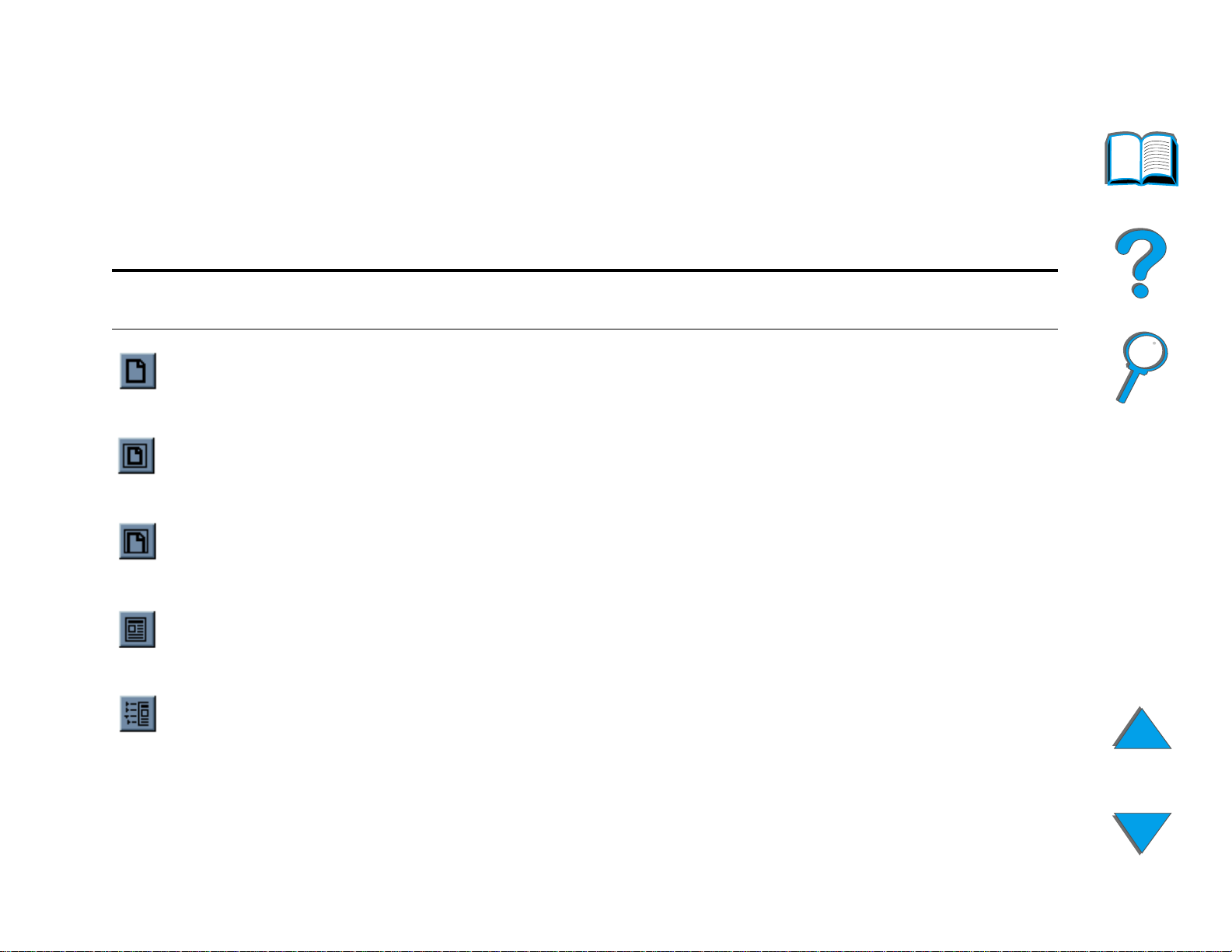
Inledning 20
Ytterligare funktioner i Acrobat Reader
Adobe Acrobat Reader har förutom de navigeringsknappar som finns på
sidans högra del, flera andra funktioner som kan vara praktiska att använda.
Knapp Knappens namn Funktion
Verklig storlek Använd denna knapp för att ställa in dokumentvyn till
sidans verkliga storlek.
Anpassa till sida Använd denna knapp för att ändra dokumentvyn så att
sidan får plats i fönstret.
Anpassa till
visningsbredd
Endast sida Använd denna knapp för att visa sidan utan bokmärken
Sida med
bokmärken
Ytterligare funktioner i Acrobat Reader
Använd denna knapp för att ändra dokumentvyn så att
det synliga innehållet och sidbredden r yms i fönstret.
eller miniatyrer.
Använd denna knapp för att visa sidan och bokmär kena
till de olika dokumentavsnitten i ett fönster till vänster
på skärmen.
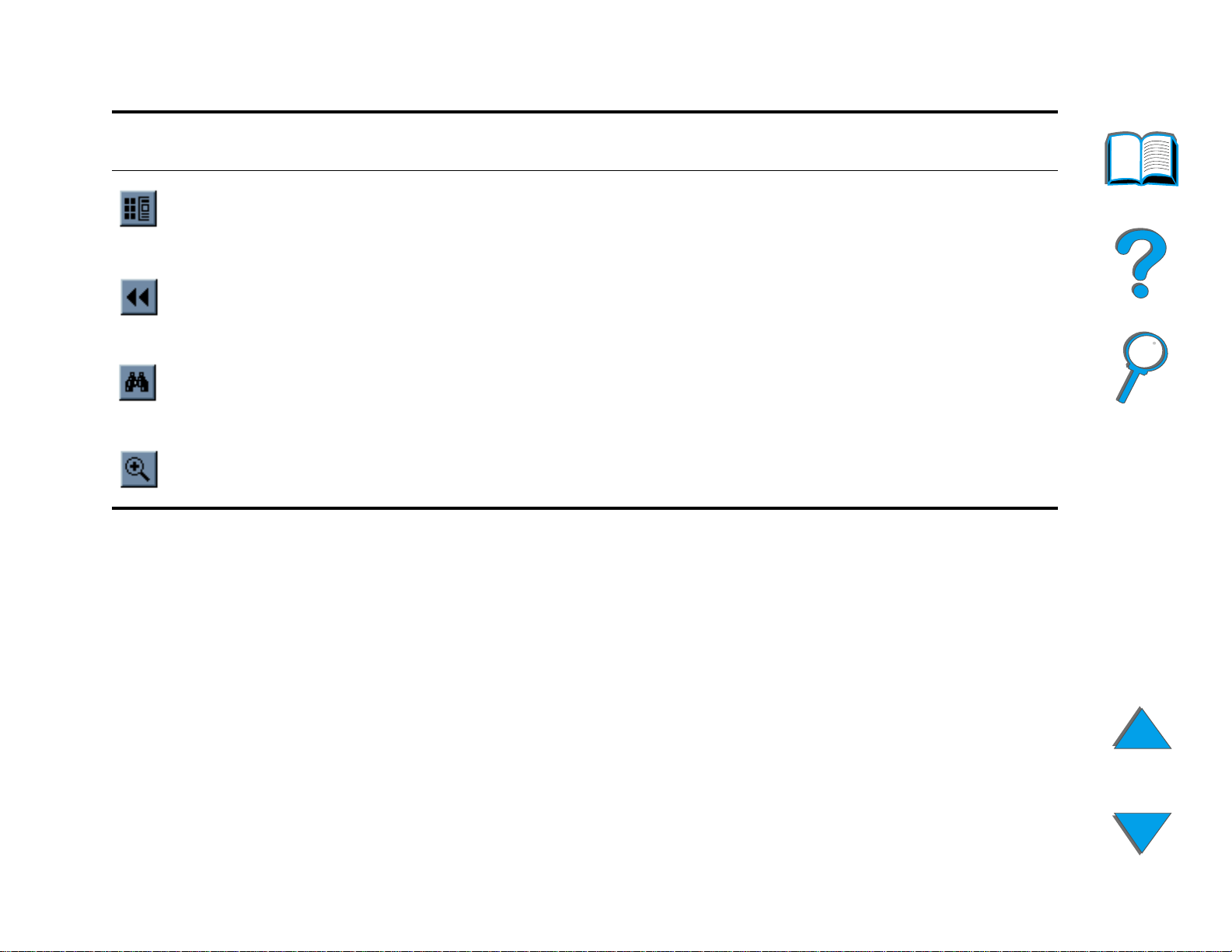
Inledning 21
Knapp Knappens namn Funktion
Sida med
miniatyrer
Bakåt Använd denna knapp för att gå tillbaka till föregående
Sök Använd denna knapp för att öppna dialogrutan Sök.
Zooma Använd denna knapp för att ändra sidans storlek.
Använd denna knapp för att visa sidan och små bilder
av varje sida i ett fönster till vänster på skärmen.
länk eller ångra den senaste ändr ingen.
Ytterligare funktioner i Acrobat Reader
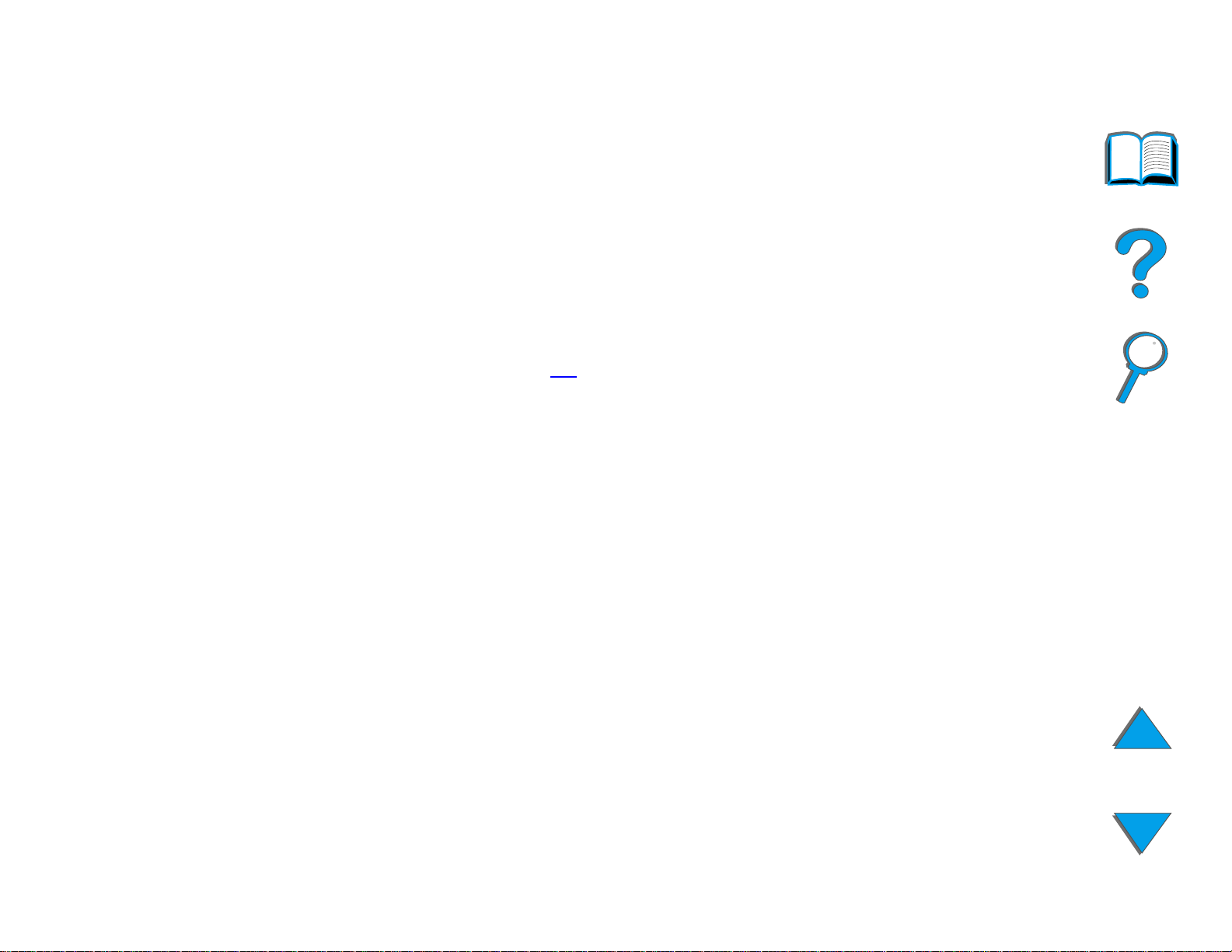
Inledning 22
Användningstips
Använd bokmärkena för att flytta mellan olika kapitel.
När du läser stora textavsnitt kan du stänga av bokmärkena och ändra sidvyn
till fullskärm.
Använd sökfunktionen i menyn Ver ktyg för att hitta speciella begrepp.
Använd knappen Bakåt (sidan 21
föregående sida när du hoppar mellan olika länkar.
Om du vill skriva ut detta dokument - Du får bäst kvalitet och snabbast utskrift
om du alltid använder en kompatibel skrivardrivrutin med emulering av
Po s t S c rip t Ni vå 3.
Dessa filer är ganska stora, varför vi rekommenderar att du endast skriver ut
delar av detta dokument i stället för att skriva ut hela.
Du kan spara papper vid utskriften av denna användarhandbok genom att
skapa en snabbinställning för att skriva ut två sidor på samma sida (layout) på
båda sidor na av papperet (dubbelsidig utskrift). Hjälpfunktionen för skrivaren
innehåller information om dessa funktioner.
) i Adobe Acrobat Reader för att återgå till
Användningstips
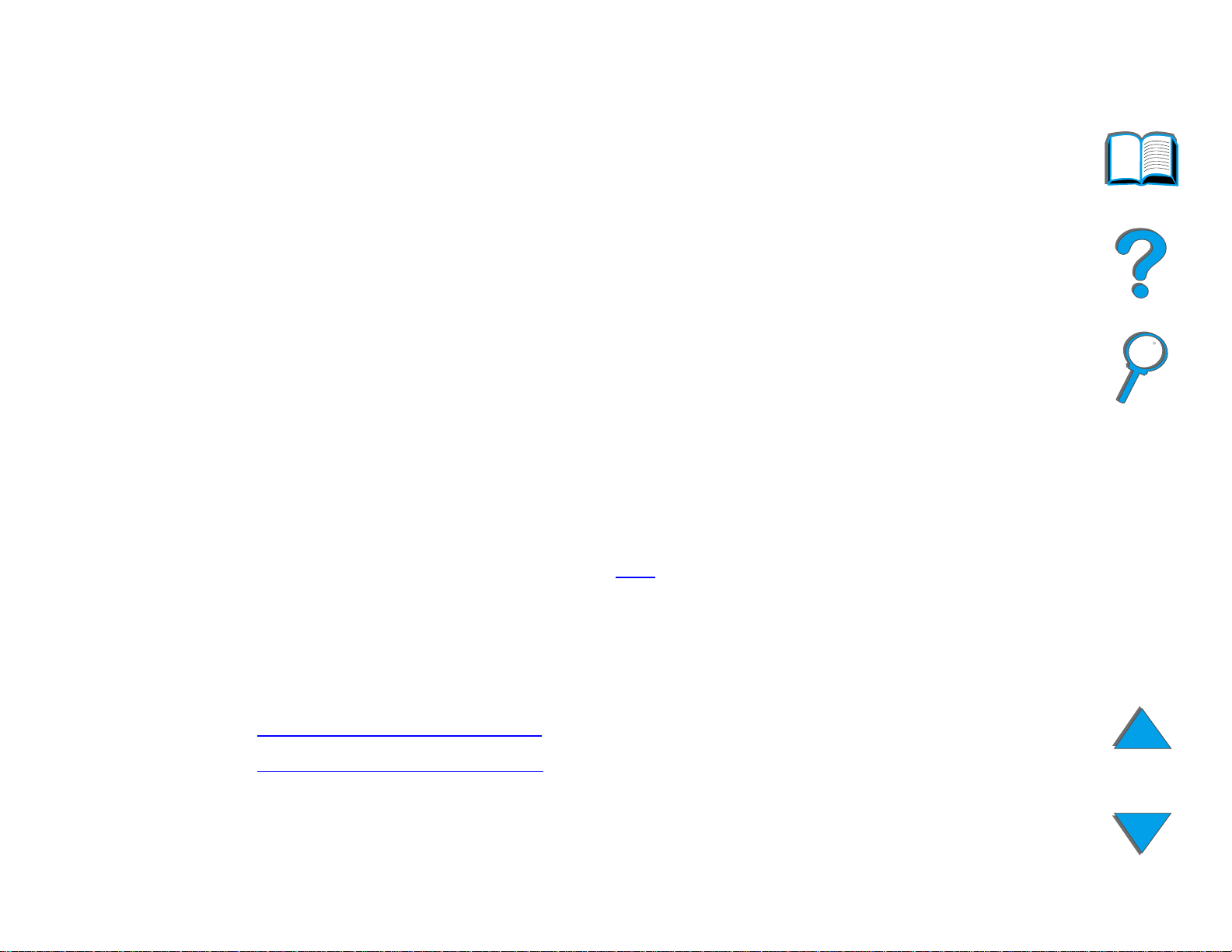
Kapitel 1 Grundläggande om skrivaren 23
Grundläggande om
1
skrivaren
Översikt
Gratulerar till inköpet av en HP LaserJet-skr ivare. Installationsanvisningar för
skrivaren finns i medföljande installationshandledning.
Översikt
Ytterligare information om HP Digital Copy (som levereras med HP LaserJet
8150 MFP) finns i avsnittet på sidan 332
installationshandboken.
När skr ivaren är installerad och klar för användning bör du ägna några minut e r
åt att lära dig hur den fungerar. Detta kapitel behandlar följande:
! Skrivarens olika funktioner
! De olika skrivarmodellern a
Fortsättning på nästa sida.
och i den medföljande
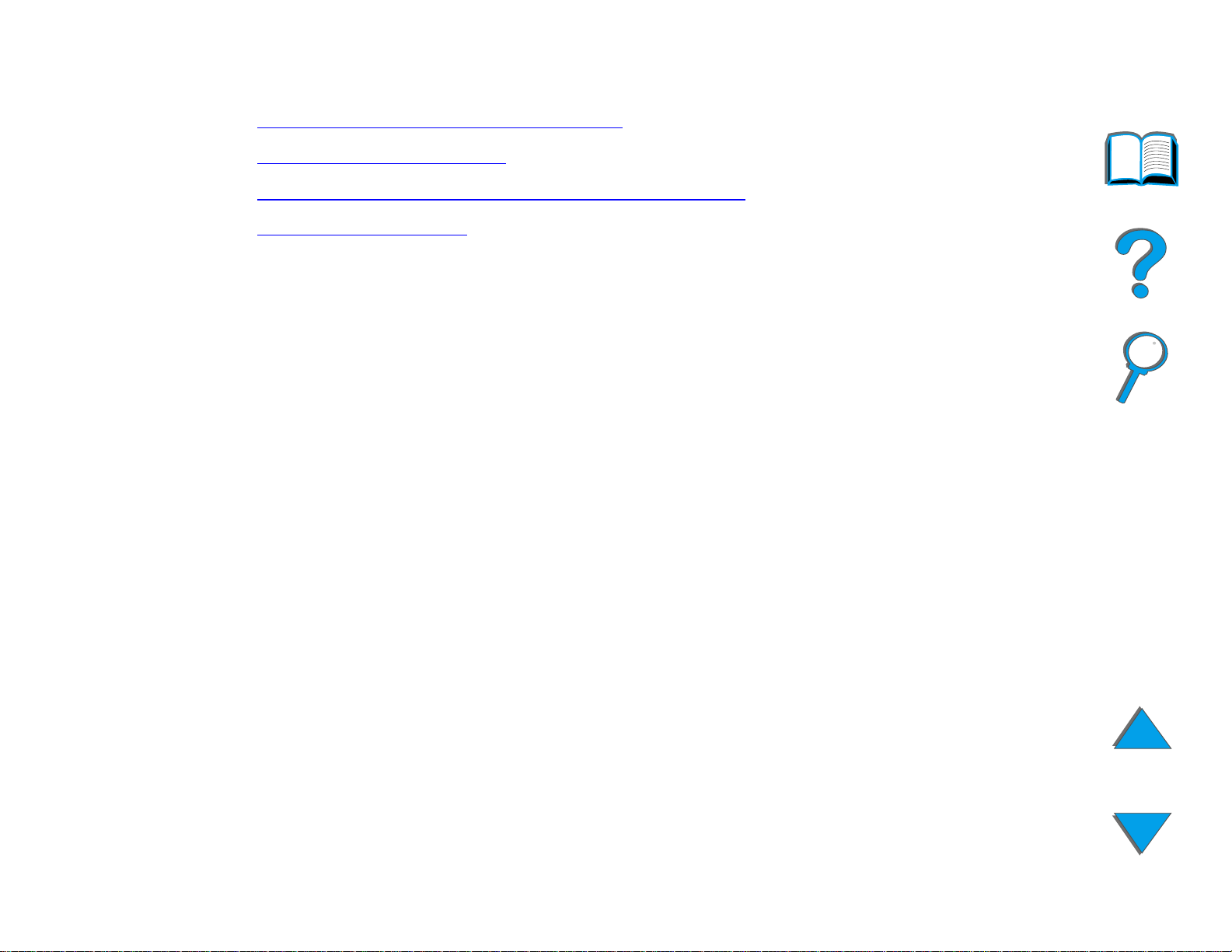
Kapitel 1 Grundläggande om skrivaren 24
! Tillbehör och förbr ukningsmaterial
! Kontrollpanelens layout
! Pappershantering - statuslampornas innebörd
! Skrivarprogramvara
Översikt
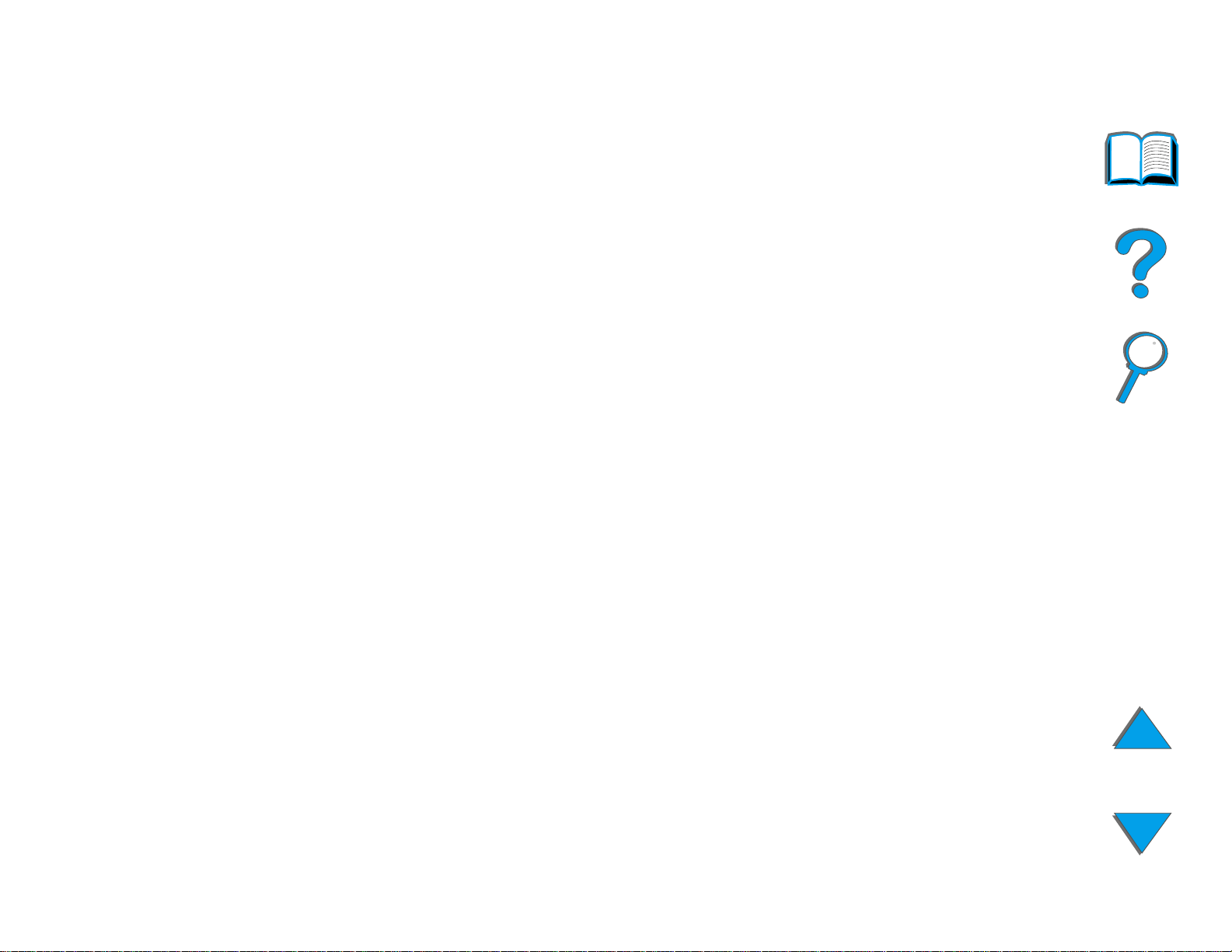
Kapitel 1 Grundläggande om skrivaren 25
Skrivarens olika funktioner
Hastighet och matning
! Sänd en gång, RIP ONCE-teknik
! 32 sidor per minut (spm) på papper i formatet Letter eller ISO A4
! Användning: 150 000 sidor per månad på papper i formatet Letter eller
ISO A4
! 250 MHz processor
Upplösning
! 600 punkter per tum (dpi) med REt (Resolution Enhancement technology)
! FastRes 1200 ger 1200 dpi-kvalitet vid full hastighet
! Fler än 220 gråtoner
Skrivarens olika funktioner
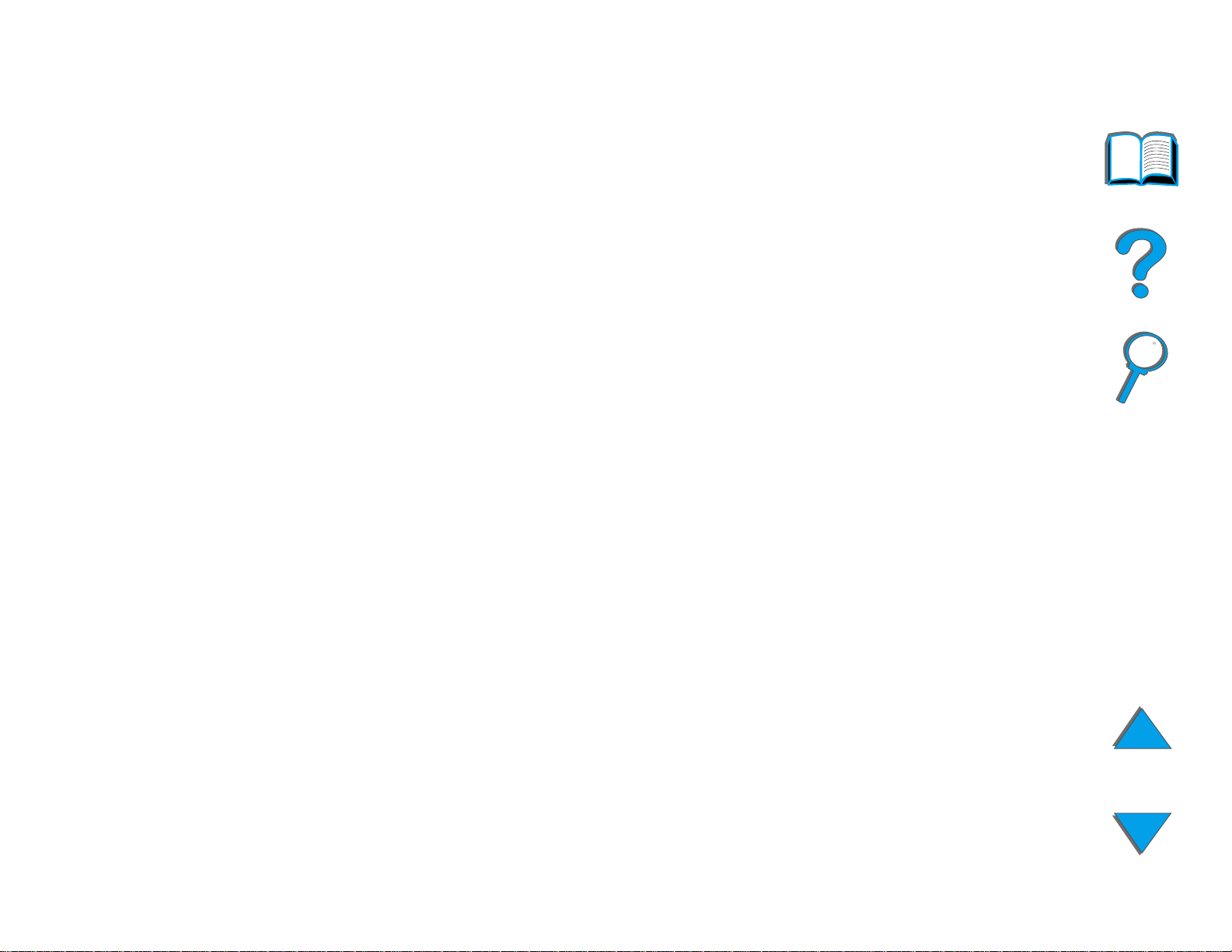
Kapitel 1 Grundläggande om skrivaren 26
Minne
! 32 MB (8150/8150 N/8150 DN/8150 HN) RAM, som kan expanderas (upp
till 160 MB) med vanliga 100-poliga DIMM-kort (DIMM är en förkortning av
Dual In-Line Memory Modules).
! 64 MB (8150 MFP) RAM, expanderbart (upp till 160 MB) med hjälp av
vanliga 100-poliga DIMM-kor t
! Tekniken Memory Enhancement technology (MEt) som automatiskt
komprimerar data så att RAM används på ett effektivare sätt.
! 3,2 GB hårddisk (8150 MFP)
Förbättrad produktivitet (8150 MFP)
! Snabb, enkel digital kopiering
! Avancerad pappershantering inklusive elektronisk sortering, dubbla
skanningshuvuden och automatisk häftning
! Modulen Digital Sender som konverterar och skickar pappersdokument på
ett enkelt sätt till e-post
Skrivarens olika funktioner
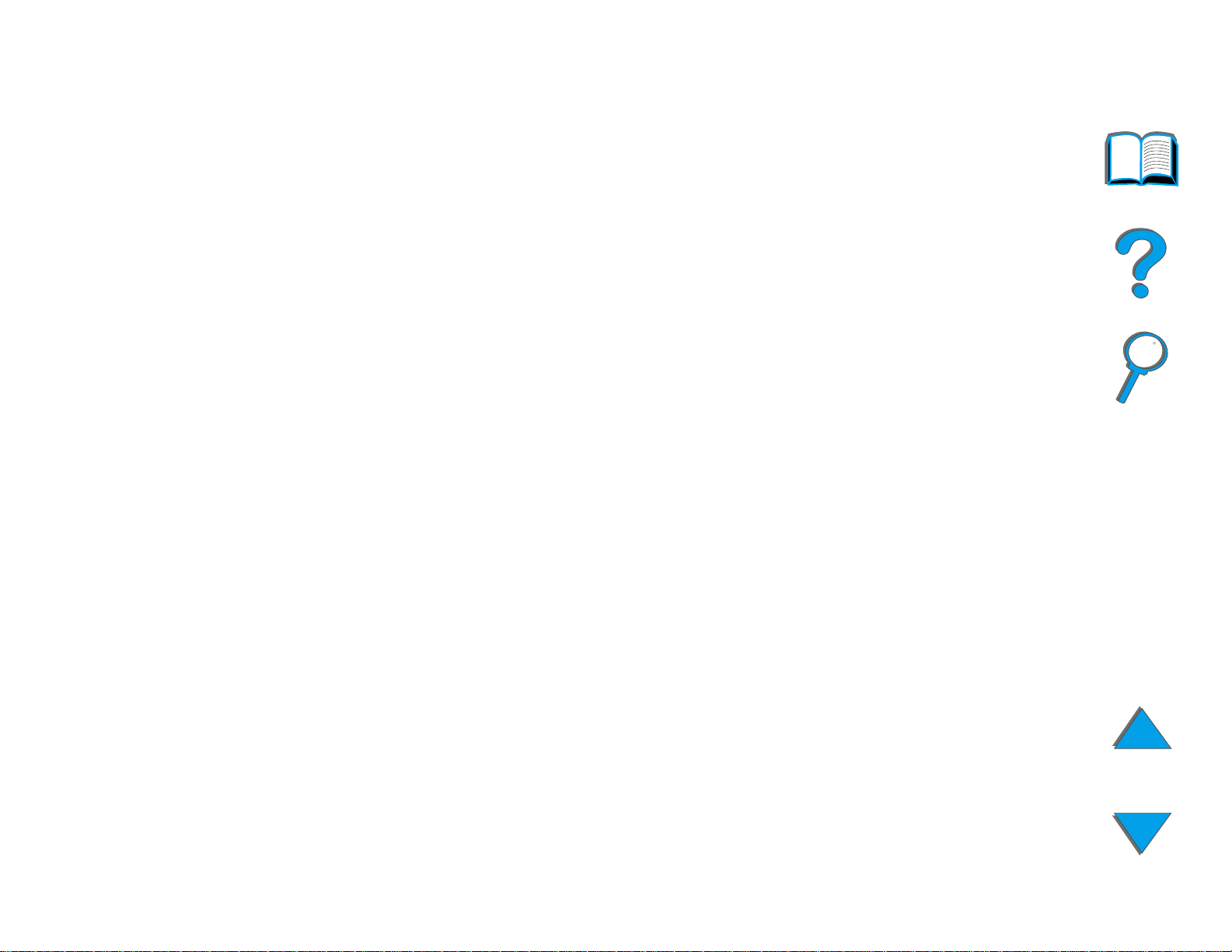
Kapitel 1 Grundläggande om skrivaren 27
Språk och teckensnitt
! HP PCL 6
! HP PCL 5e för kompatibilitet
! Printer Job Language (PJL)
! Printer Management Language (PML)
! 45 skalbara TrueType-teckensnitt
! Emuleringsstandarden PostScript Nivå 3
Enheter för pappershantering
! Inmatning
" Fack 1: Ett kombifack för papper, OH-film, etiketter och kuvert. Rymmer
upp till 100 pappersark.
" Fack 2 och 3: Två fack för 500 ark vardera. Dessa fack känner av
pappersformat automatiskt.
" Extra inmatningsfack för 2 x 500 ark (Fack 4 och 5): Två fa ck f ör 500 ark
vardera. Dessa fack känner av pappersformat automatiskt.
" Extra inmatningsfack för 2000 ark (Fack 4): Ett fack för 2000 ar k. Detta
fac k k änner av pappersformat automatiskt.
" Extra enhet för dubbelsidig utskrift: Tillhandahåller dubbelsidig utskrift
(utskrift på båda sidorna av papperet).
Fortsättning på nästa sida.
Skrivarens olika funktioner
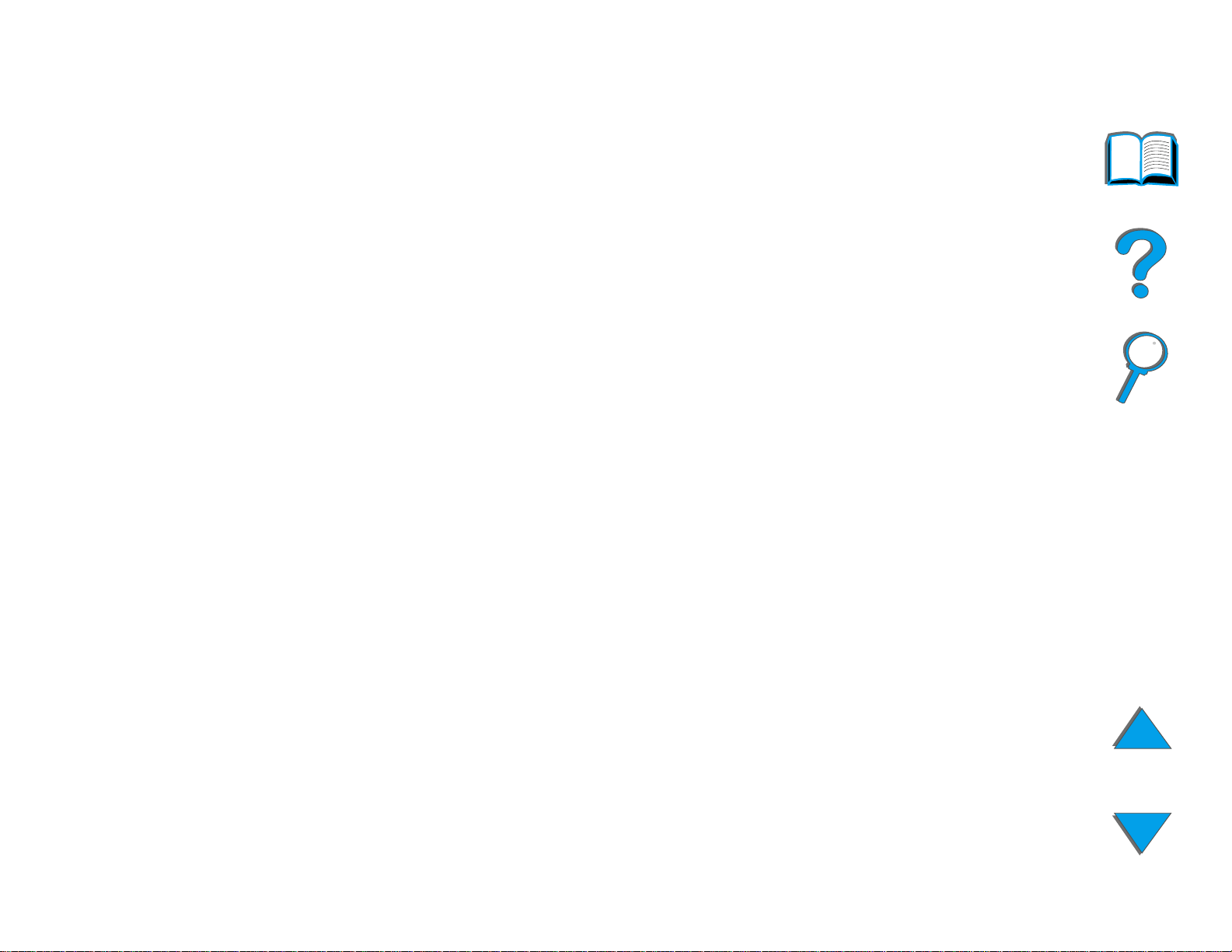
Kapitel 1 Grundläggande om skrivaren 28
" Extra kuvertmatare: Matar upp till 100 kuvert automatiskt.
" Extra fack för eget pappersformat: Gör att du kan skriva ut på papper i
eget format. Rymmer upp till 500 pappersark. (Används i stället för Fack
3 eller 5.)
! Utmatning
" Standardfack för utmatning (fack för framsidan nedåt): Rymmer upp till
500 pappersark. Har en funktion som automatiskt känner av att facket är
fullt.
" Fack för framsidan uppåt: Rymmer upp till 100 pappersark. Ger det bästa
resultatet vid utskrift av OH-film, etiketter och kuvert.
" Extra sorterare med 5 fack och häftning: Var t och ett av de fem facken
rymmer upp till 250 pappersar k. Ger dokumentseparation genom att
dokumenten häftas ihop.
" Extra sorterare med 8 fack: Var t och ett av de åtta facken rymmer upp till
250 pappersark.
" Extra sorterare med 7 fack för skrivbordet: Var t och ett av de sju facken
rymmer upp till 120 pappersark. Avsett för uppställning på ett bord.
" Extra staplingsenhet för 3000 ark: En staplingsenhet för 3000 ark.
" Extra staplings- och häftningsenhet för 3000 ark: En staplingsenhet för
3000 ark som ger stapling i olika positioner för upp till 50 ark per
dokument.
Fortsättning på nästa sida.
Skrivarens olika funktioner
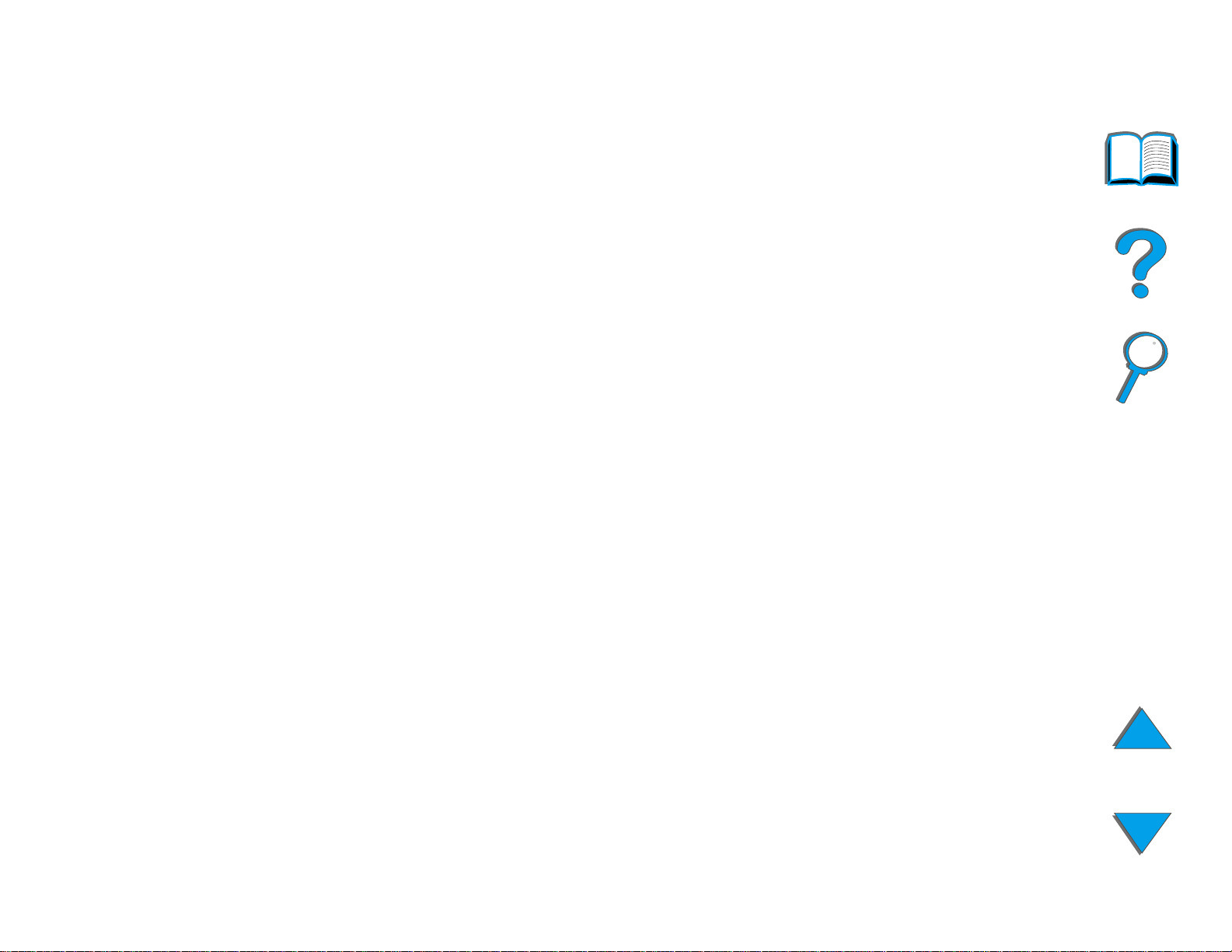
Kapitel 1 Grundläggande om skrivaren 29
! In- och ut matning
" HP Digital Copy: Flatbädden och den automatiska dokumentmataren kan
kopiera originaldokument på upp till formaten A3 eller 11 x 17. Den
automatiska dokumentmataren rymmer upp till 50 pappersark.
Konnektivitet
! 3 EIO-platser (EIO = enhanced input/output)
! EIO-kort för HP JetDirect, Ethernet (10Base-T, 10Base2),Token Ring, Fast
Ethernet 10/100Base-TX, USB, seriell och Local Talk
! Parallellpor t
! HP Fast InfraRed Connect (snabb infraröd anslutning)
! Foreign Interface Harness (HP LaserJet 8150 MFP och alla modeller av
skrivaren HP LaserJet 8150 med en ansluten HP Digital Copy)
Miljöbevarande funktioner
! EconoMode använder cir ka 50 % mindre toner, vilket förlänger
tonerkassettens användningstid (HP rekommenderar inte att du ständigt
använder läget EconoMode)
! Inställningar för spar läge som sparar energi (enligt riktlinjerna för E
TAR
)
S
! Skrivaren innehåller många återvinningsbara komponenter och material
Skrivarens olika funktioner
NERGY
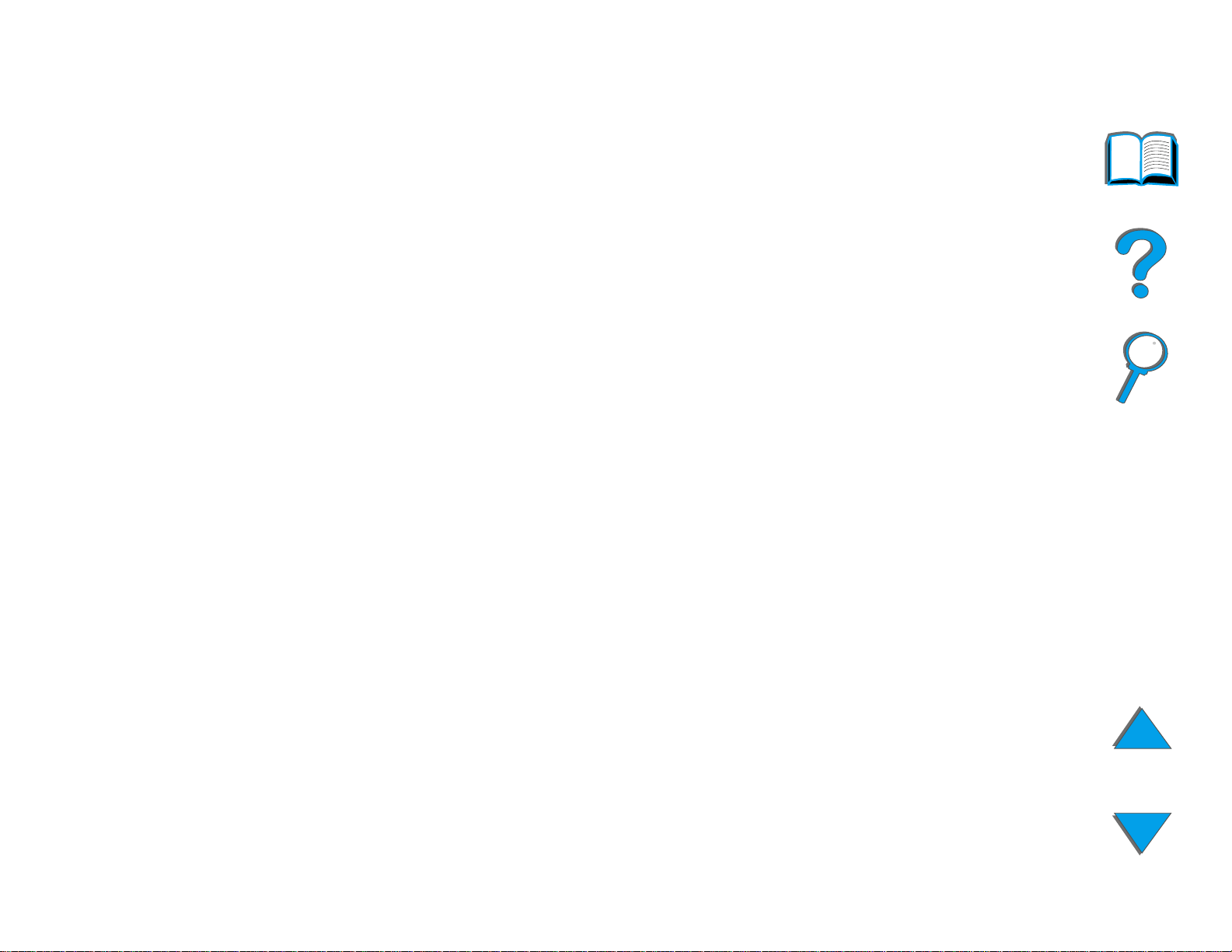
Kapitel 1 Grundläggande om skrivaren 30
Uppdateringar av den fasta programvaran
Gör det möjligt att ladda ner fast programvara elektroniskt.
Ladda ner den senaste versionen av den fasta programvaran genom att gå till
http://www.hp.com/go/lj8150_firmware och följ sedan anvisningarna som visas
på skärmen. Du kan använda HP Web JetAdmin (gå till
http://www.hp.com/go/webjetadmin) för att på ett enkelt sätt skicka
uppdateringar av den fasta programvaran till flera skrivare.
Skrivarens olika funktioner
